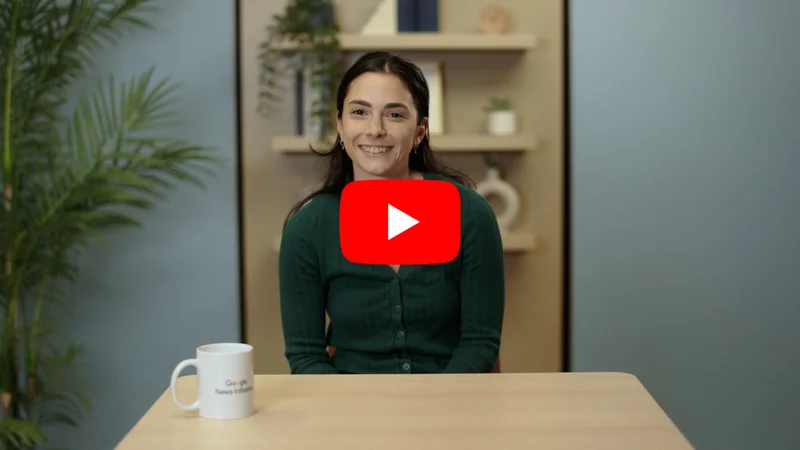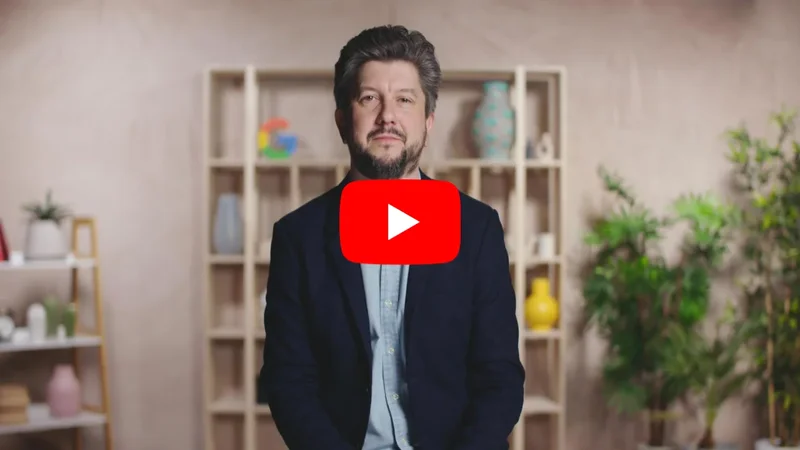- chevron_left सभी ट्रेनिंग
Google पॉडकास्ट प्रबंधक


पाठ का सिंहावलोकन
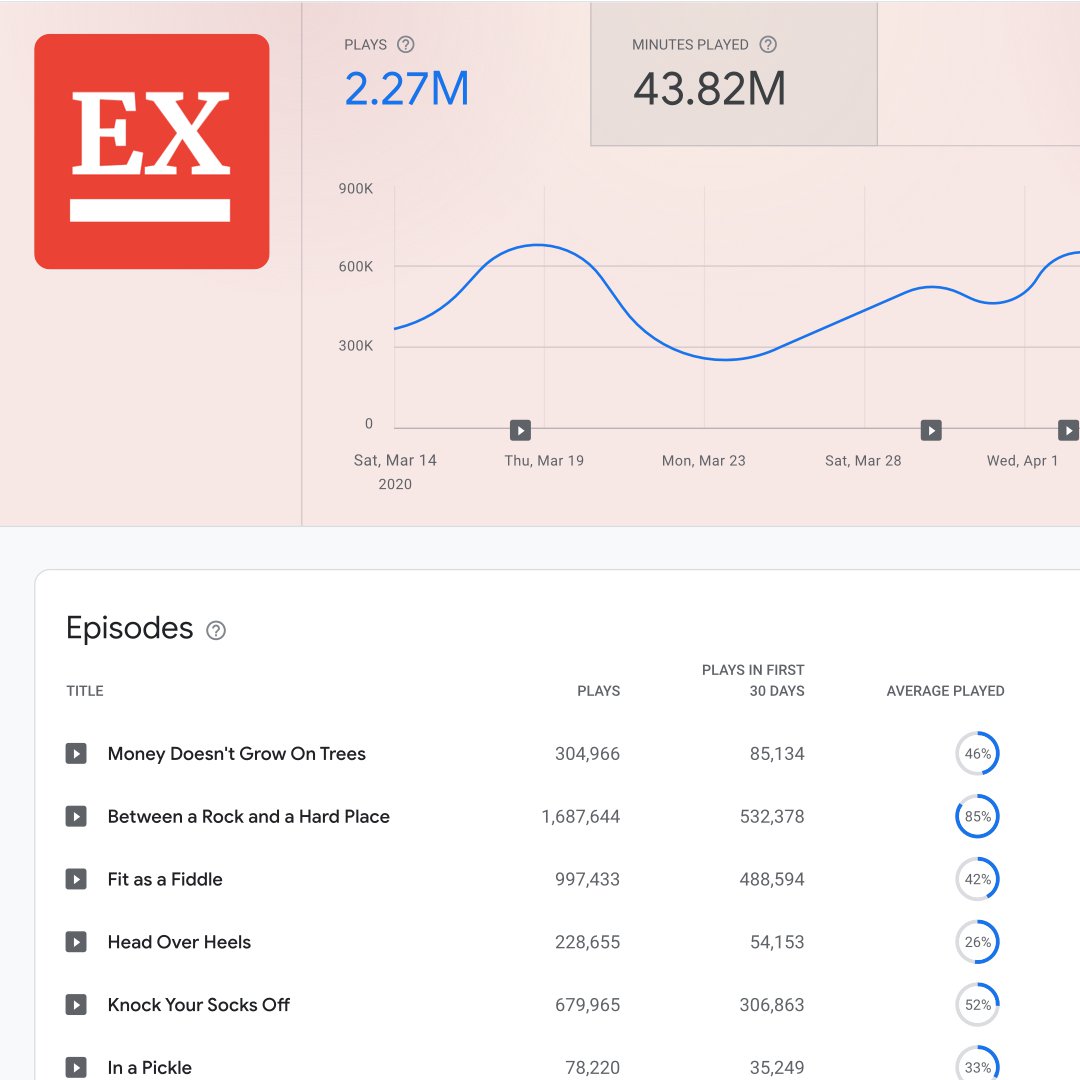
Google Podcasts Manager
Get started with Google Podcasts Manager by verifying ownership of your show and ensuring it’s available to listeners across Google products. Then dive into analytics to better understand audience behavior at the show and episode level, as well as across devices.
Google पॉडकास्ट प्रबंधक के साथ शुरू हों
शो के लिए वैश्लेषिकी को देखें
प्रत्येक एपिसोड के लिए वैश्लेषिकी को देखें
नए शो और एपिसोड जोड़े
उपयोगकर्ता और अनुमतियाँ प्रबंधित करें
सहायता प्राप्त करें और प्रतिक्रिया दें
For more lessons, visit:
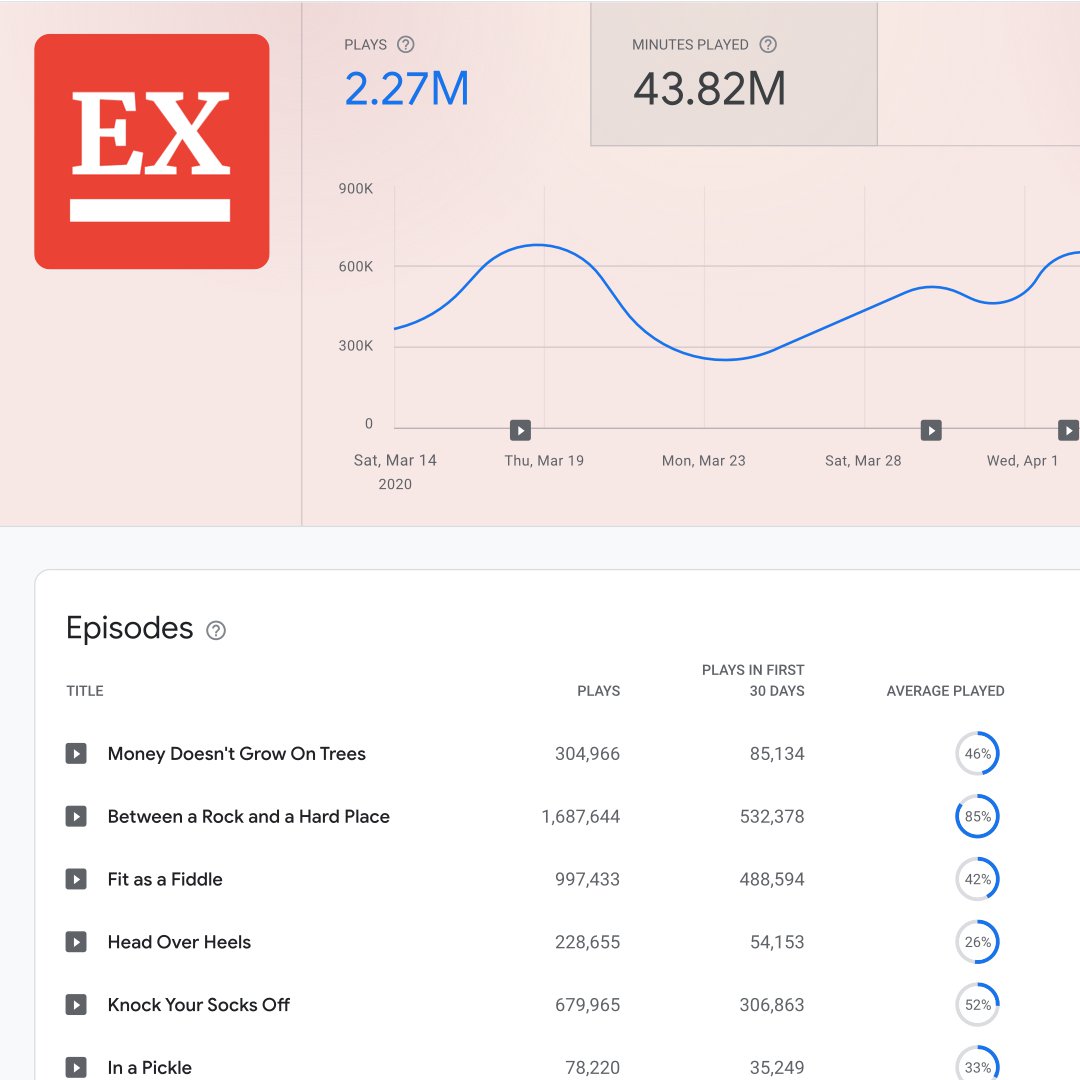
Google पॉडकास्ट प्रबंधक के साथ शुरू हों
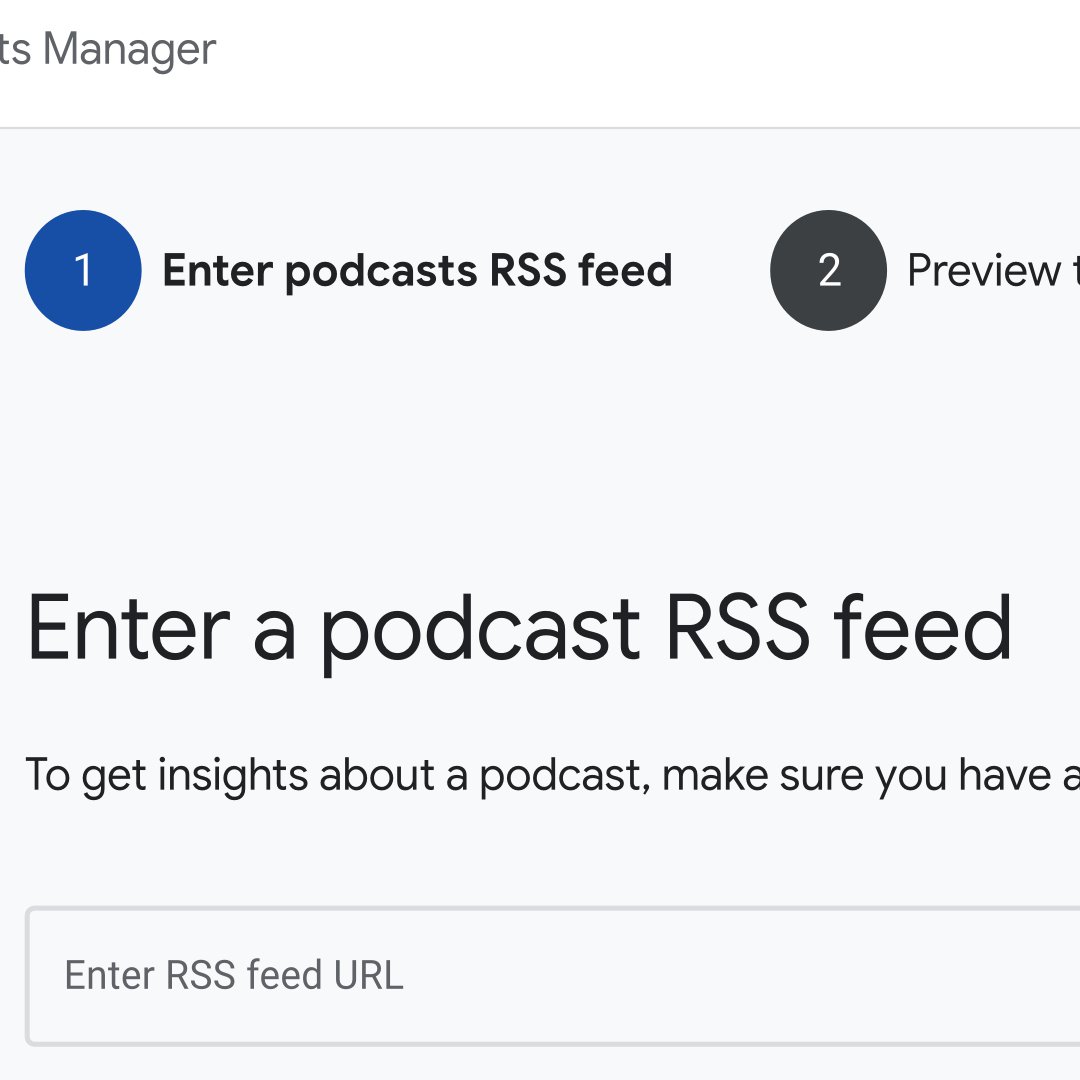
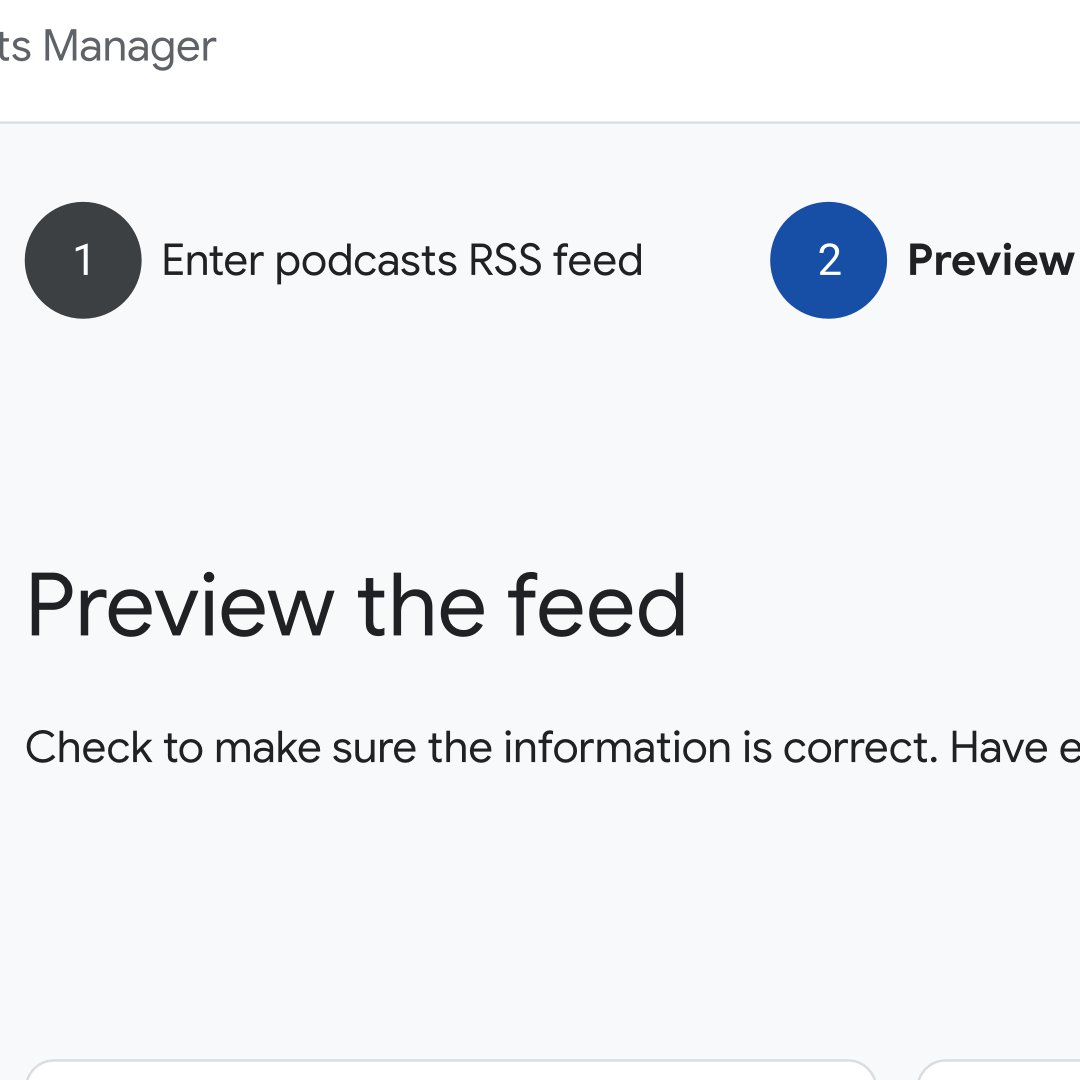
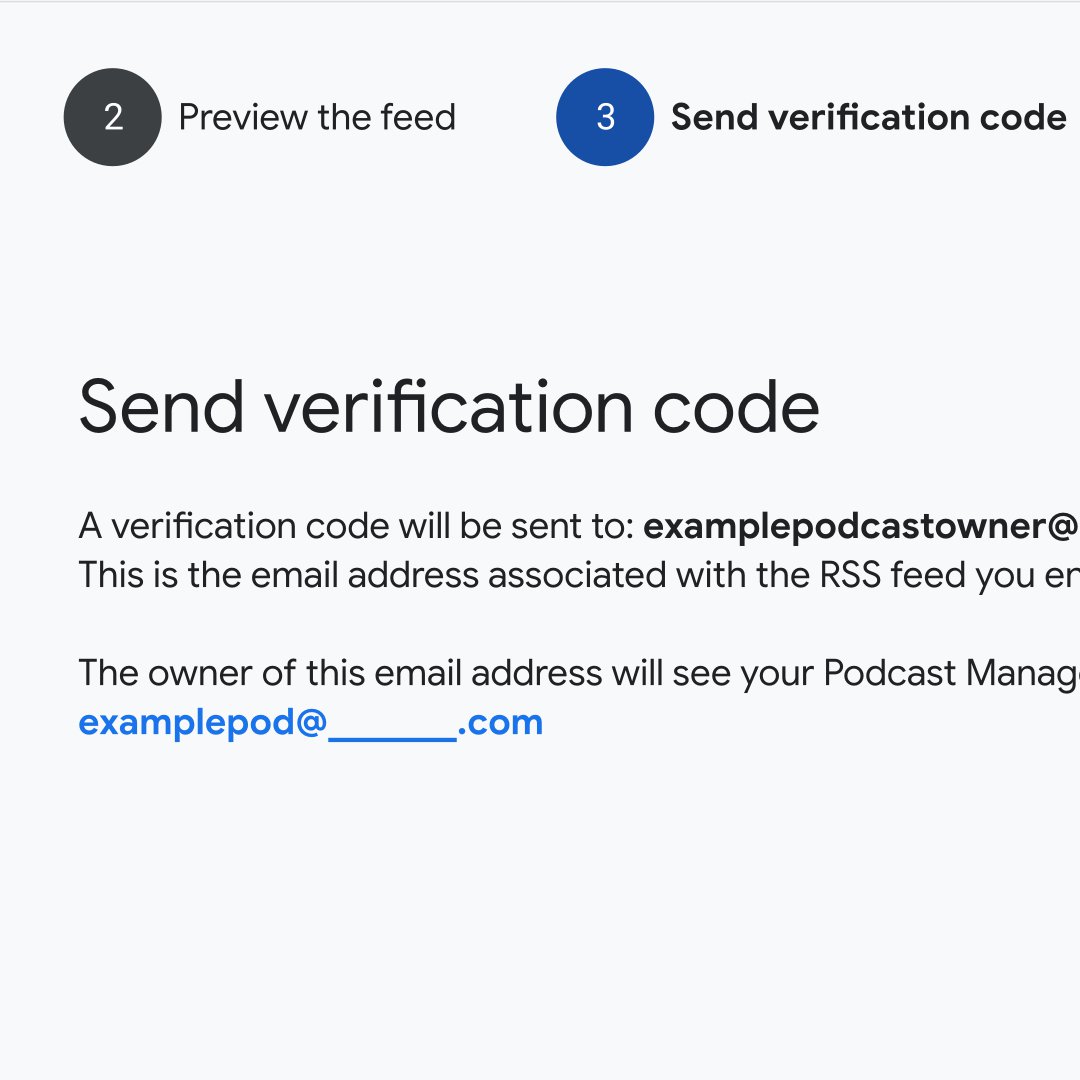
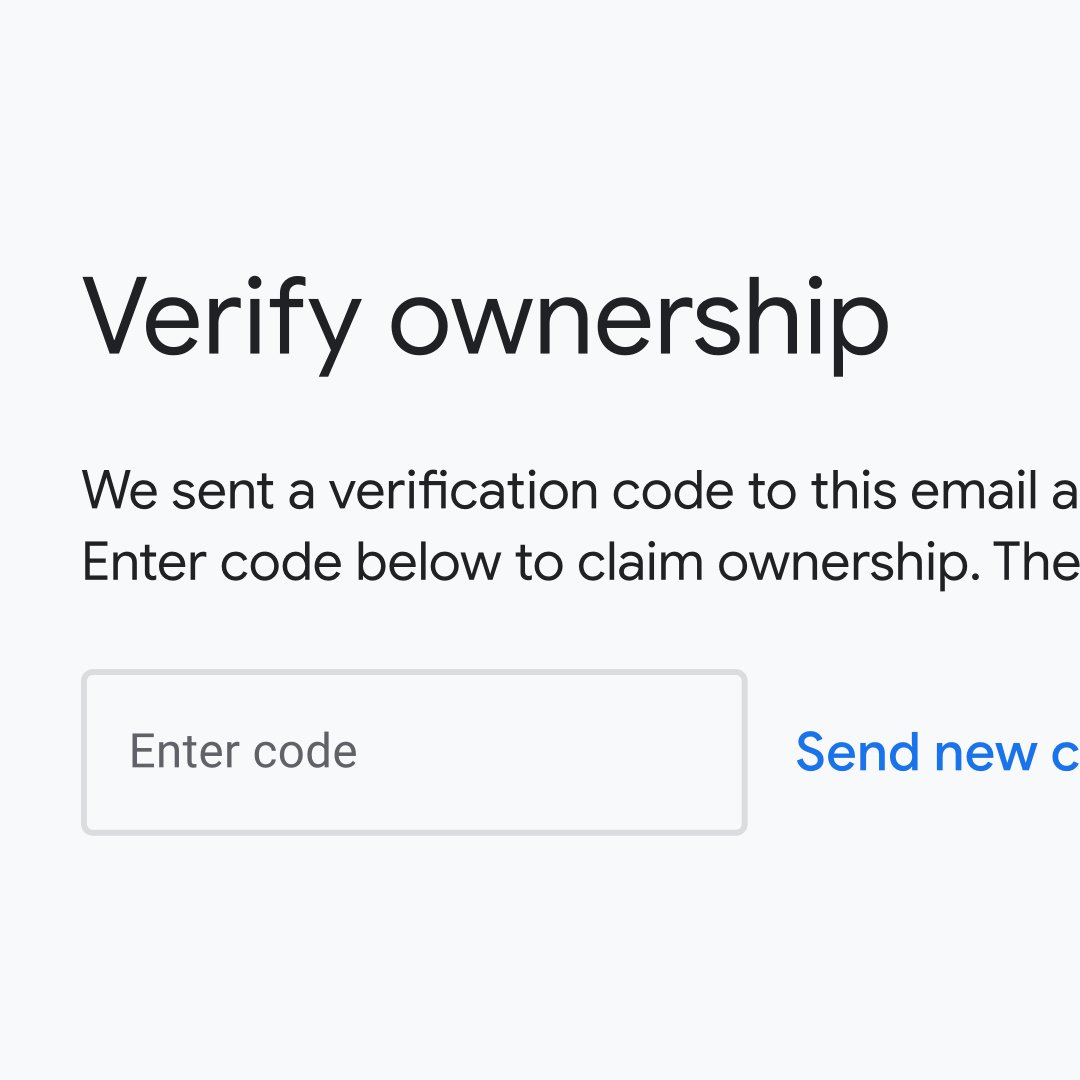
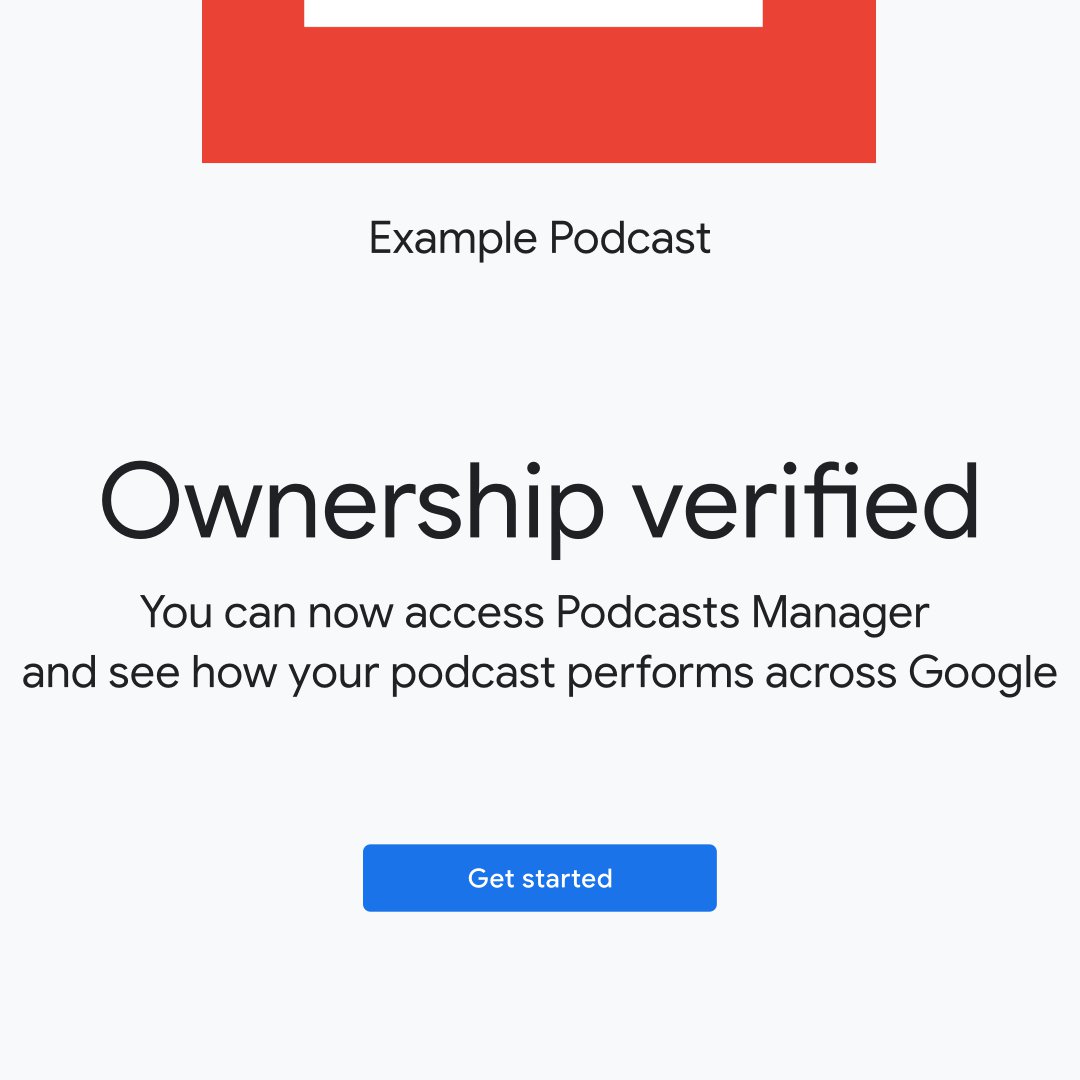
Google पॉडकास्ट प्रबंधक के साथ शुरू करने के लिए, आपको अपने पॉडकास्ट फीड(ओं) के स्वामित्व की पुष्टि करनी होगी।
podcastsmanager.google.com पर जाएँ, "अभी शुरू करें" चुने और अपने पॉडकास्ट के RSS फीड दर्ज को करें। आपकी पहुँच इस फीड से संबंधित ईमेल तक होनी चाहिए।
अपने पॉडकास्ट के फीड का पूर्वावलोकन करके यह सुनिश्चित करें कि जानकारी सही है।
संबंधित ईमेल पते पर सत्यापन कोड भेजे जाने के लिए "कोड भेजें" पर क्लिक करें।
स्वामित्व सत्यापित करने के लिए अपने ईमेल से सत्यापन कोड की प्रतिलिपि करें और इसे यहाँ चिपका दें
पॉडकास्ट प्रबंधक में अपना शो देखने के लिए "शुरू करें" चुनें।
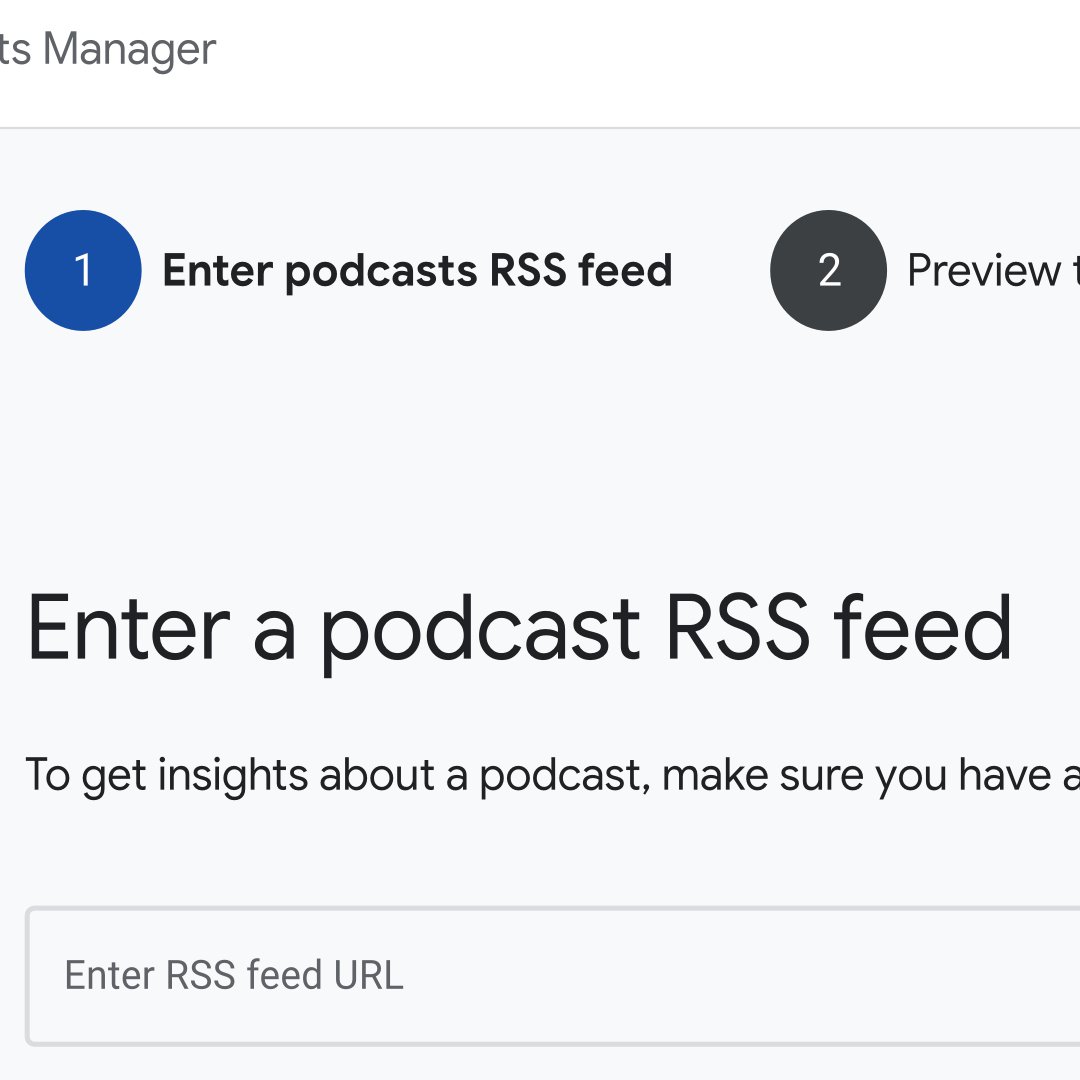
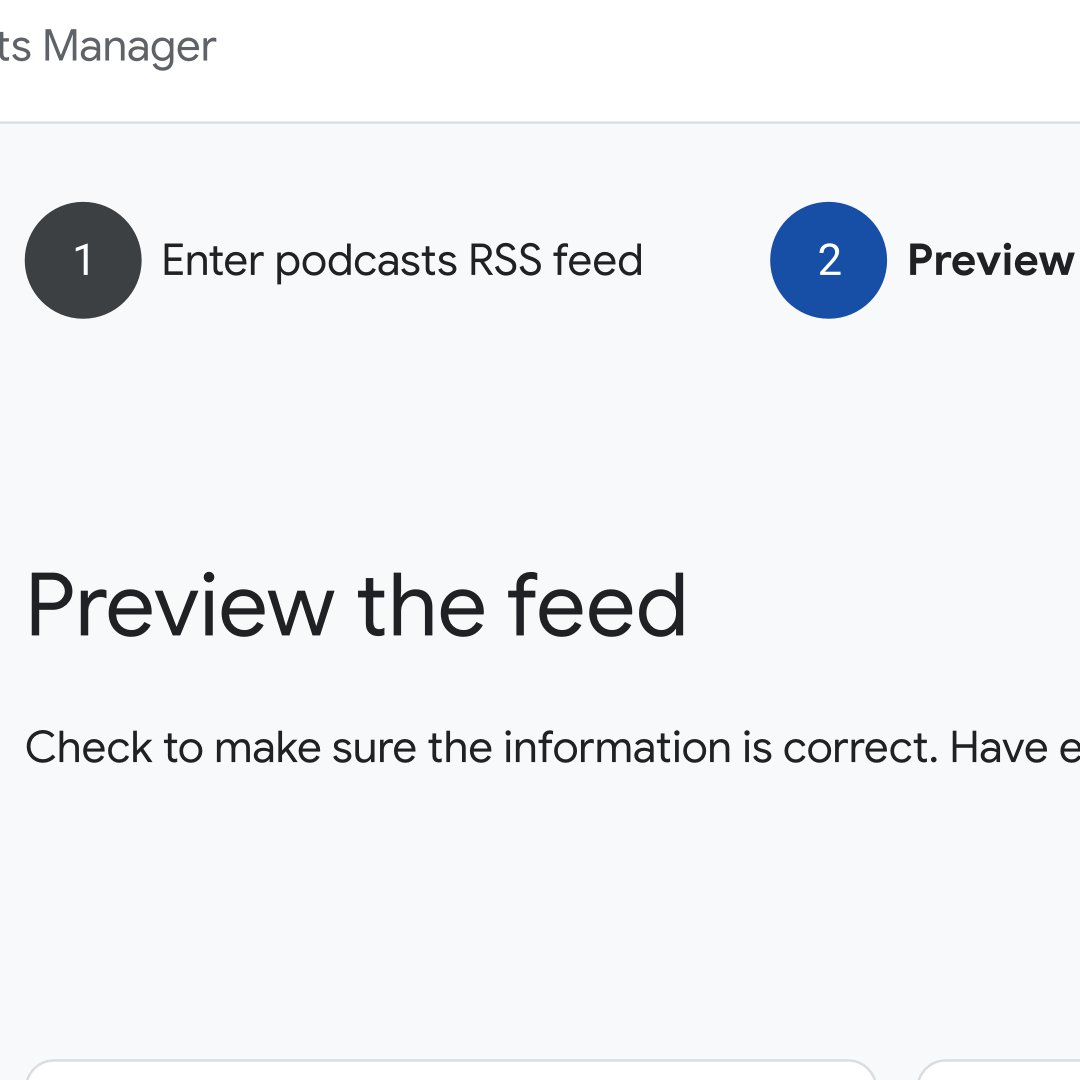
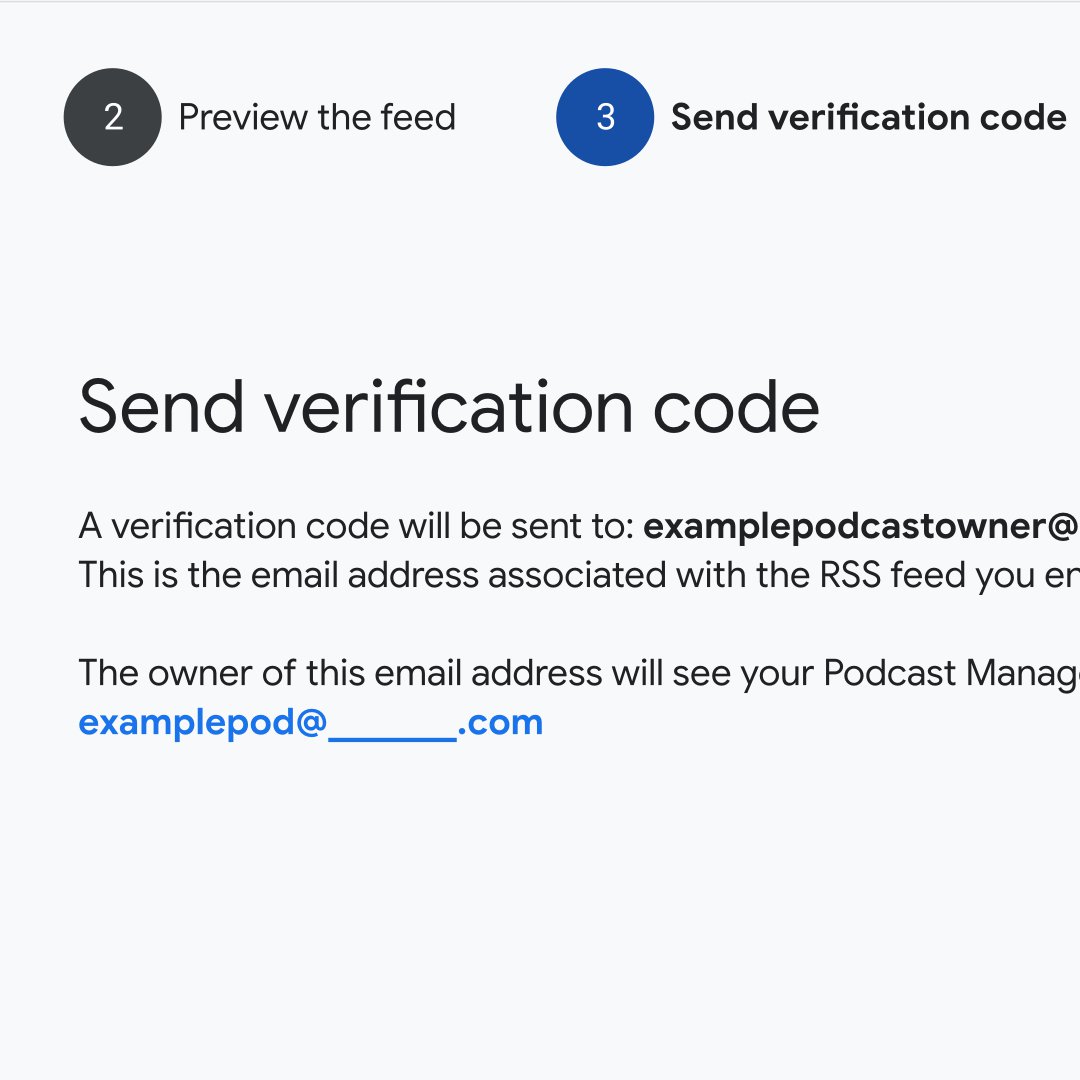
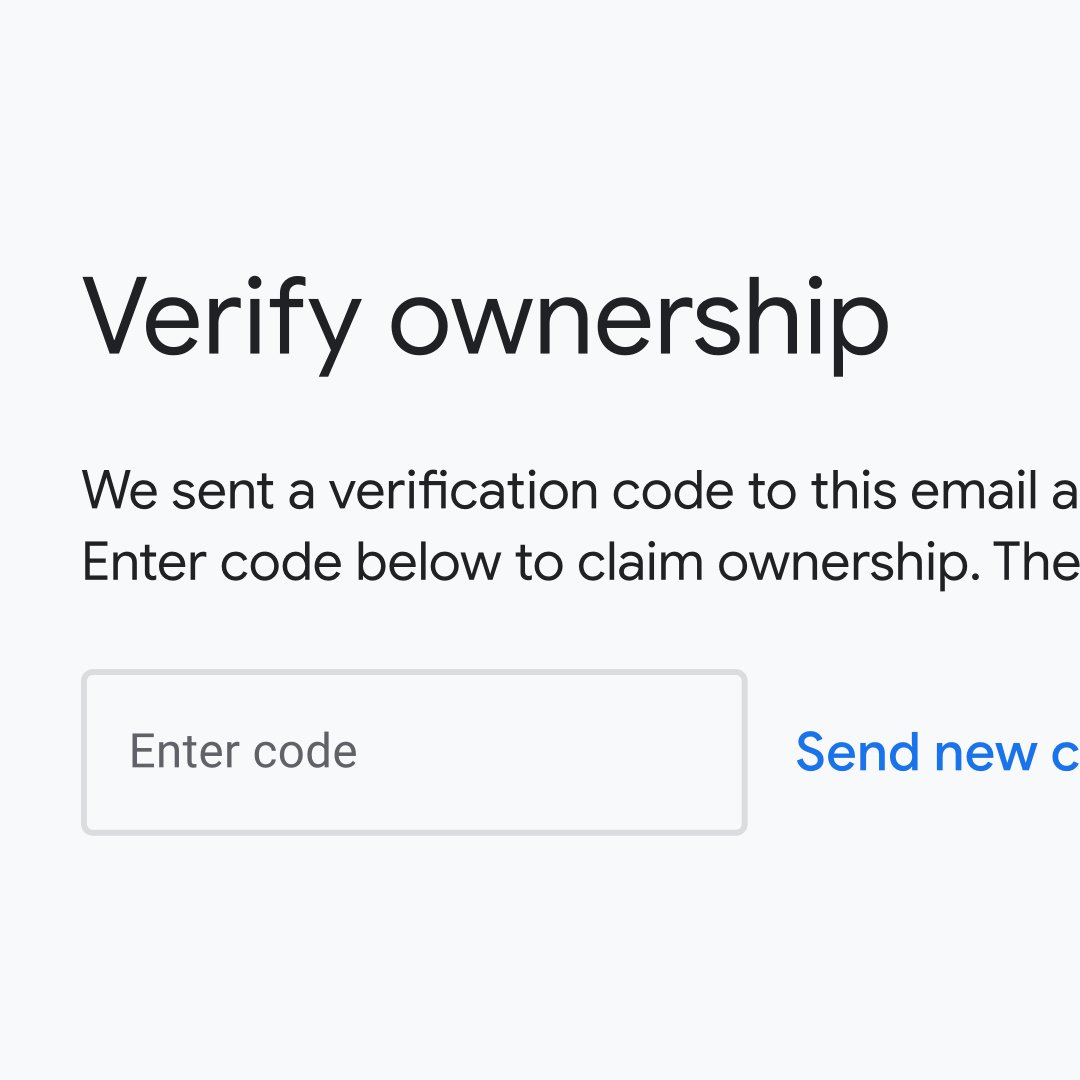
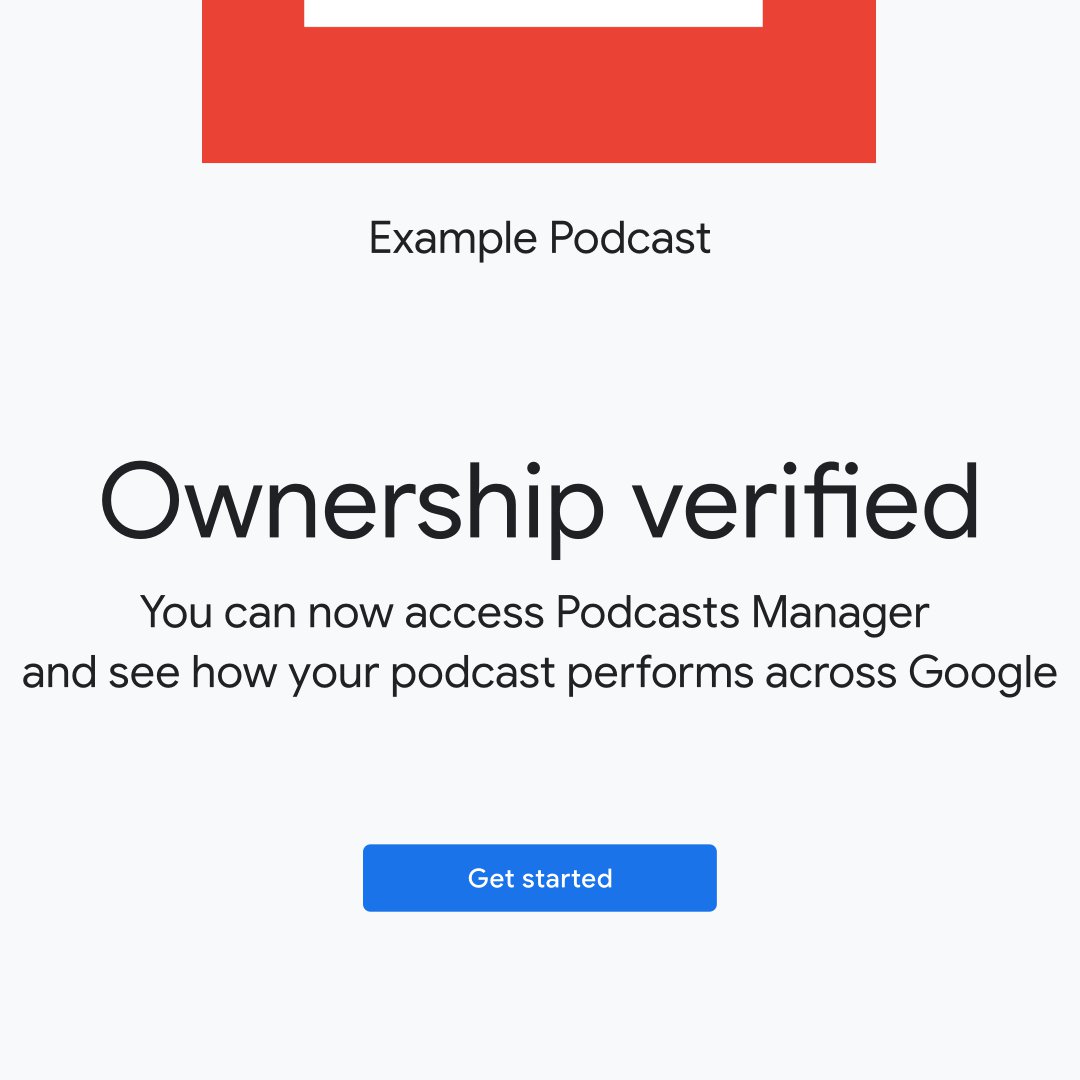
शो के लिए वैश्लेषिकी को देखें
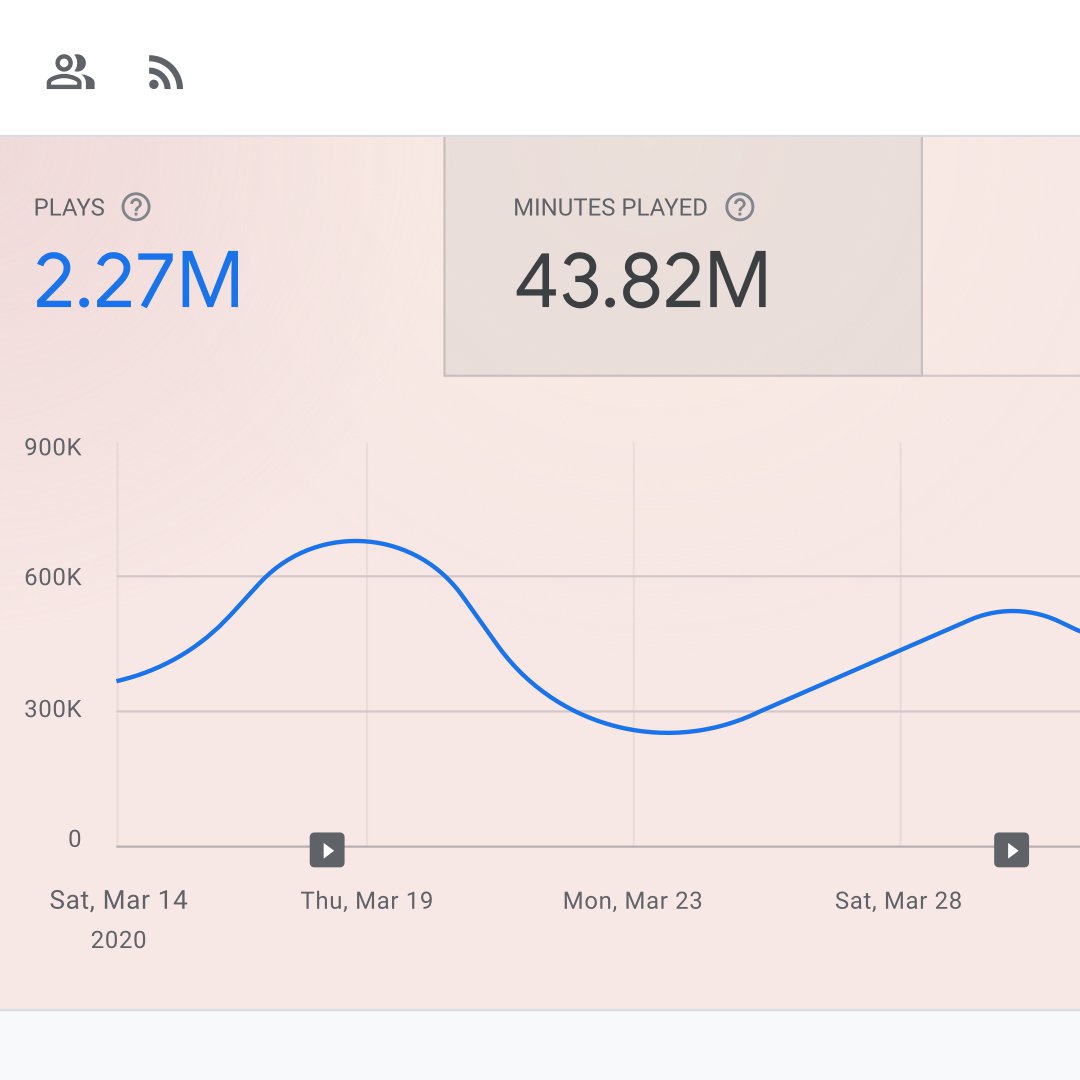
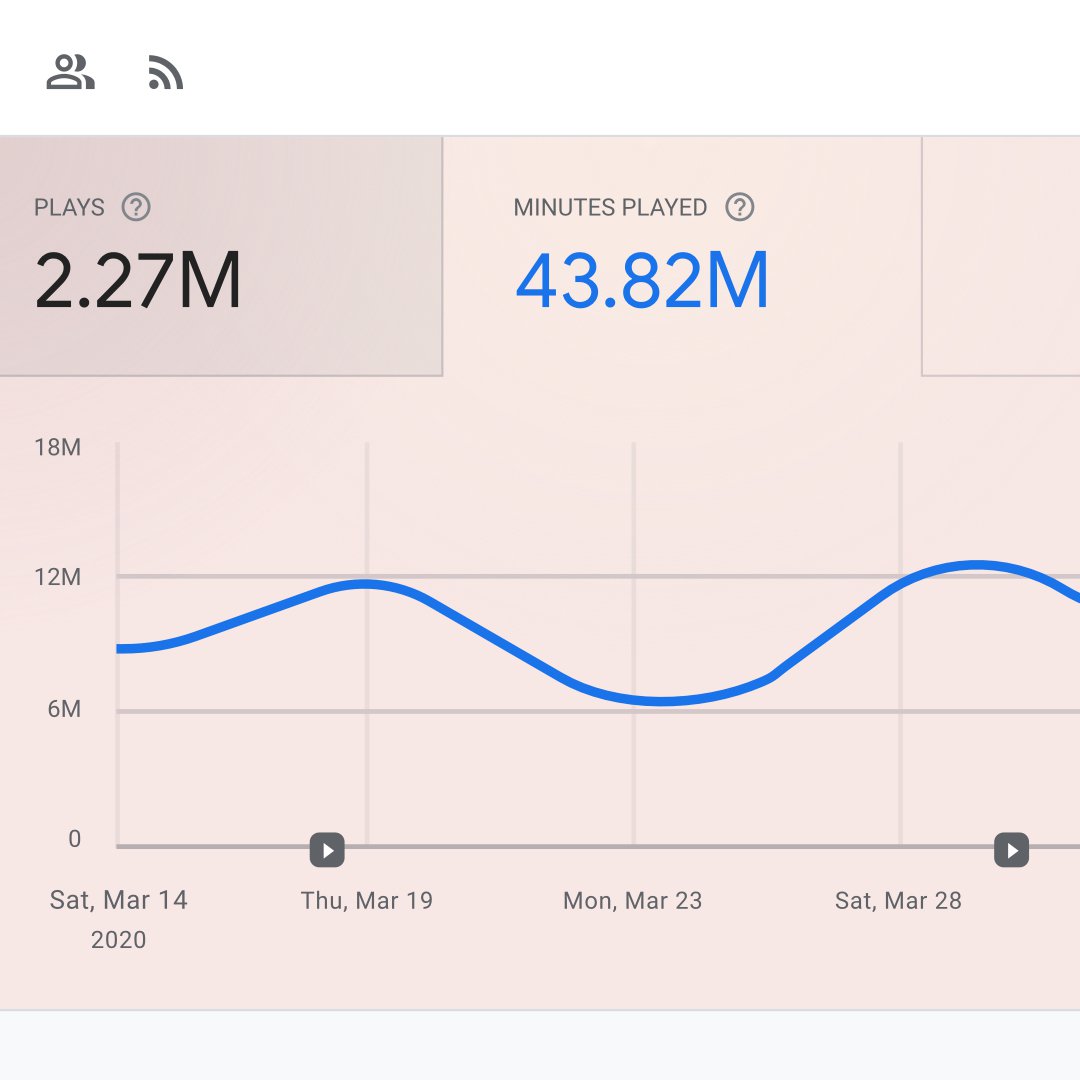
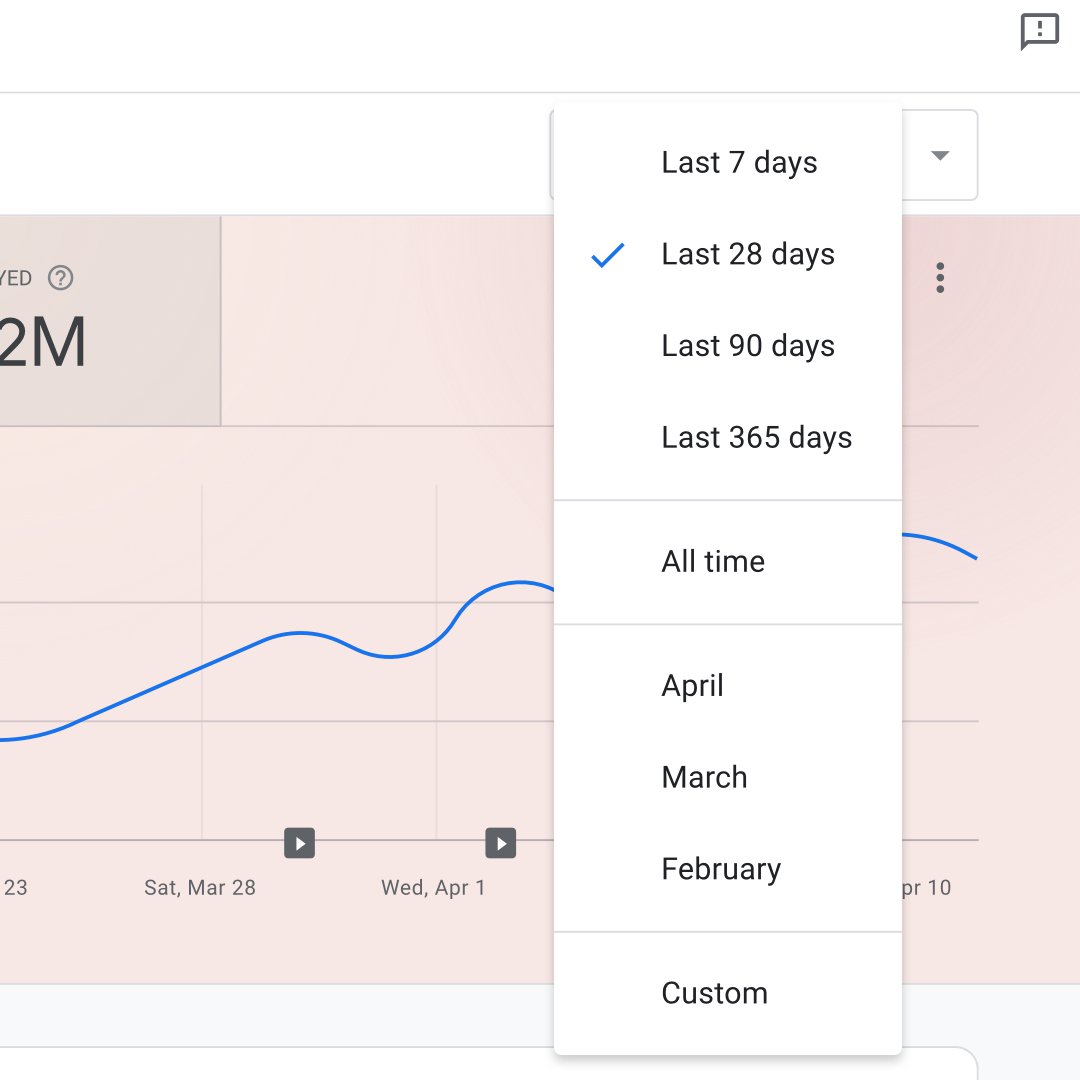
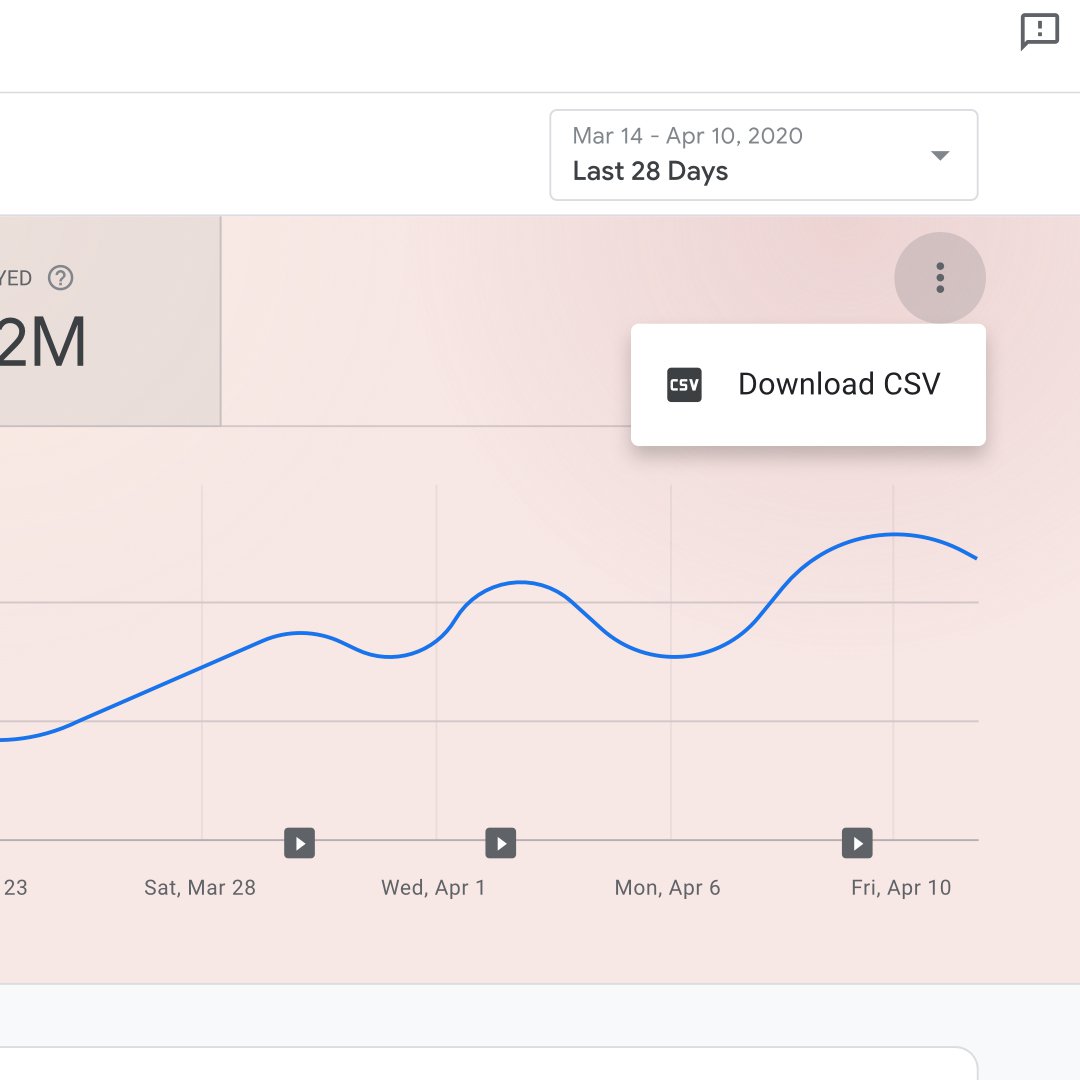
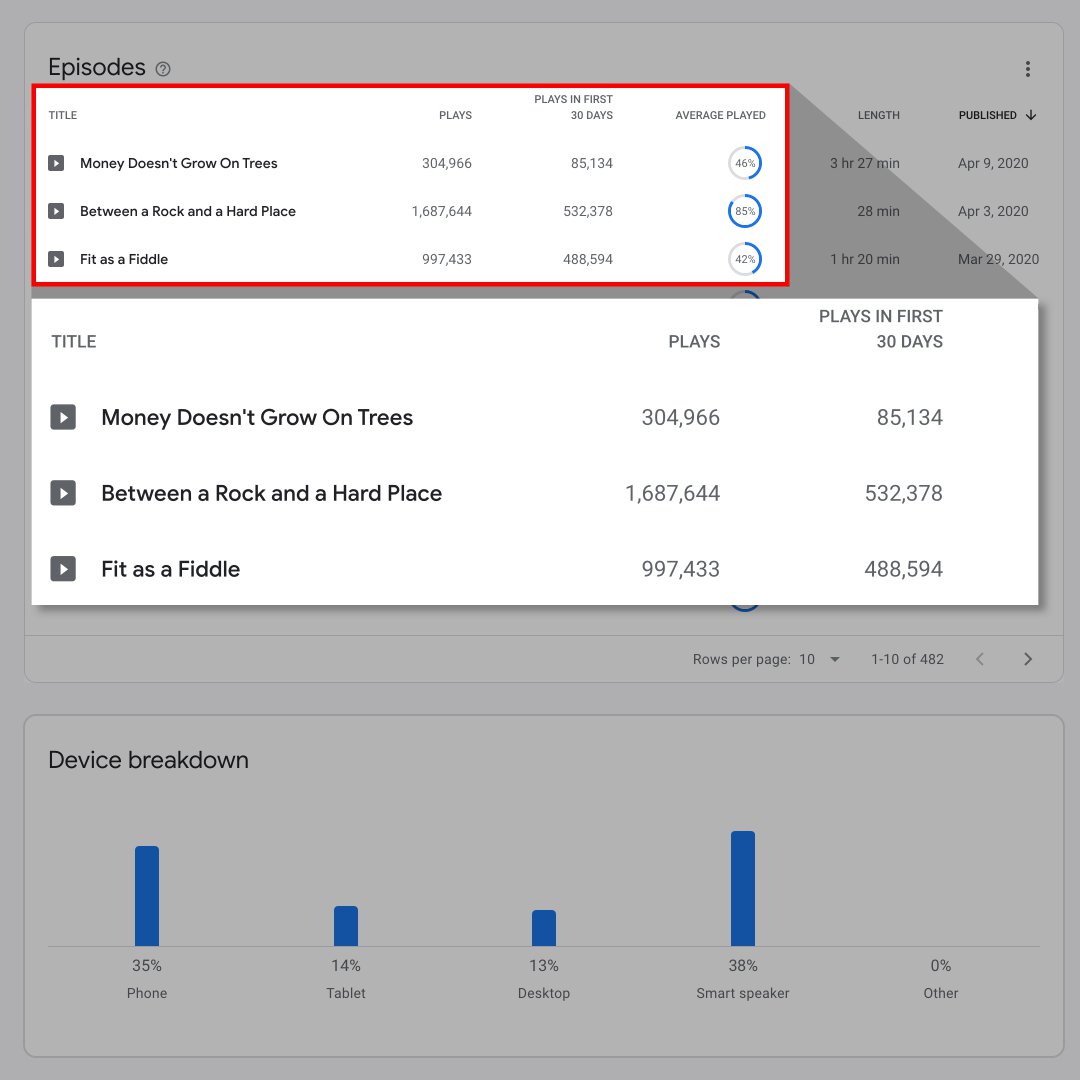
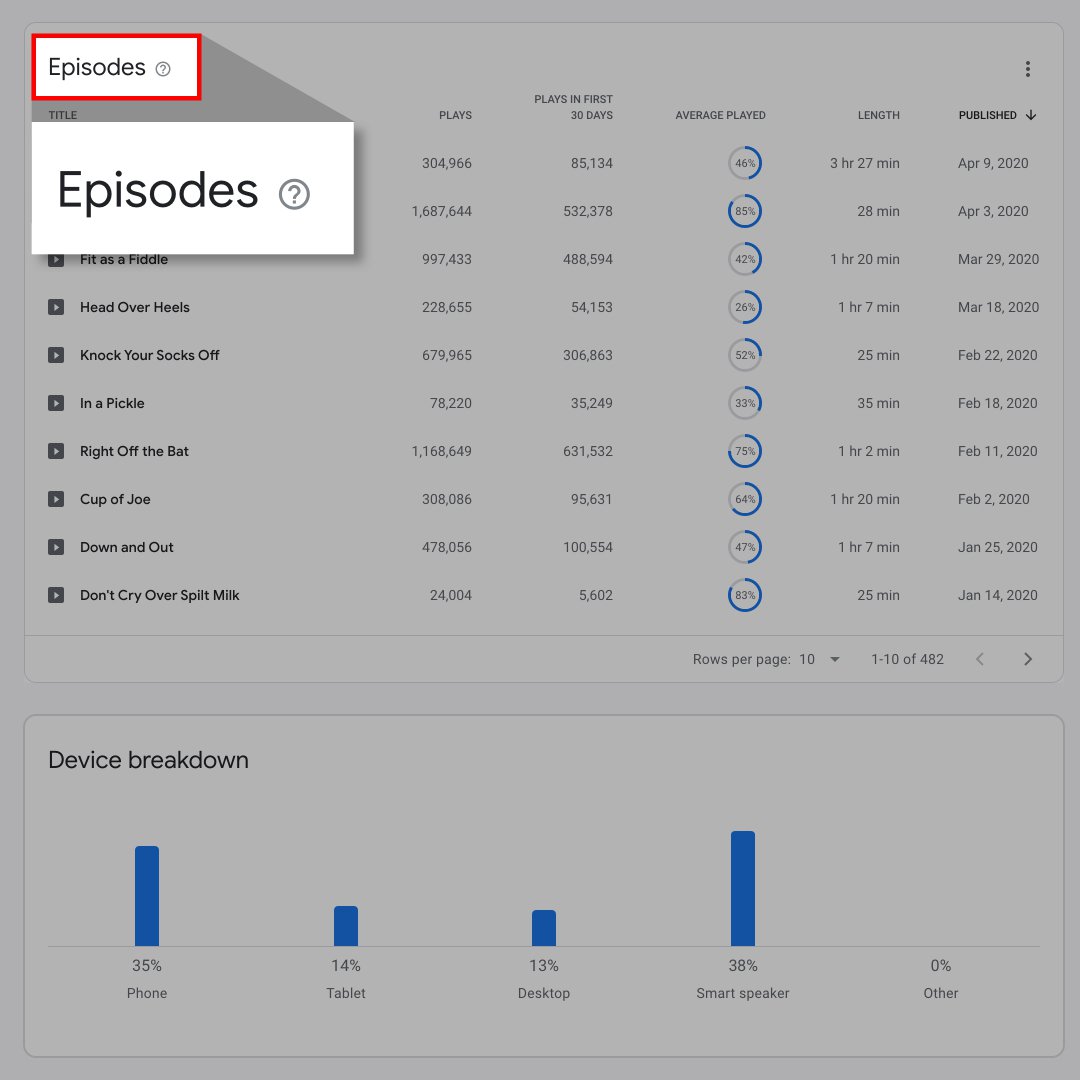
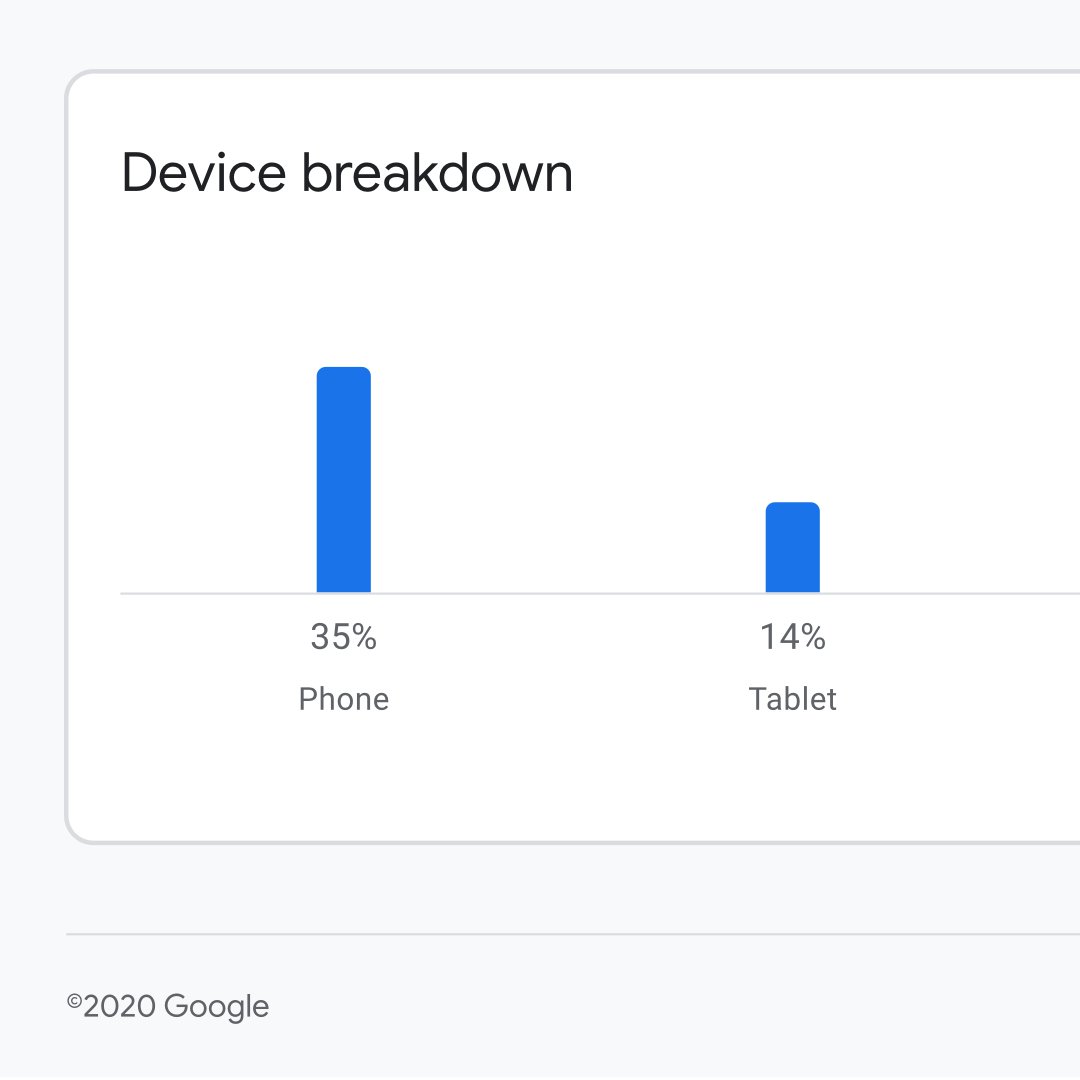
पॉडकास्ट प्रबंधक शो-स्तरीय वैश्लेषिकी प्रदान करता है ताकि आप समझ सकें कि श्रोतागण आपके पॉडकास्ट के साथ कैसे जुड़ते हैं।
podcastsmanager.google.com पर जाएँ। आपके पॉडकास्ट वास्ते शीर्ष-स्तरीय पृष्ठ "प्लेज" के लिए शो-स्तरीय वैश्लेषिकी प्रदर्शित करता है। इस मीट्रिक के बारे में अधिक जानने के लिए "प्लेज" के बगल के प्रश्न चिह्न पर क्लिक करें।
चयनित समय अवधि के दौरान अपने शो का कुल प्ले समय देखने के लिए "मिनट प्ले किया गया" पर क्लिक करें। इस मीट्रिक के बारे में अधिक जानने के लिए "मिनट प्ले किया गया" के बगल के प्रश्न चिह्न पर क्लिक करें।
"प्लेज" और "मिनट प्ले किया गया" दोनों के लिए, आप शीर्ष दाहिने तरफ दिनांक सीमा पर क्लिक करके समय अवधि को बदल सकते हैं।
दिनांक सीमा के नीचे तीन ऊर्ध्वाधर बिंदुओं पर क्लिक करके आप डेटा को CSV फाइल के रूप में भी डाउनलोड कर सकते हैं।
अपने सबसे ताजा एपिसोड के स्नैपशॉट को देखने के लिए पृष्ठ में नीचे "एपिसोड" हेडर तक जाएँ। प्रत्येक एपिसोड के लिए आप “प्लेज,” "पहले 30 दिनों में प्ले किया गया", "लंबाई,""औसत प्ले," और "प्रकाशित तिथि" देख सकते हैं।
हर एक मीट्रिक के बारे में अधिक समझने के लिए, शीर्ष बाएँ तरफ "एपिसोड" हेडर के बगल के प्रश्न चिह्न पर क्लिक करें।
पृष्ठ में नीचे "डिवाइस ब्रेकडाउन" हेडर पर जा करके देखें कि आपके शो के दर्शकगण क्या अपने फोन, टैबलेट, डेस्कटॉप कंप्यूटर और स्मार्ट स्पीकर पर आपके पॉडकास्ट को सुन पा रहे हैं।
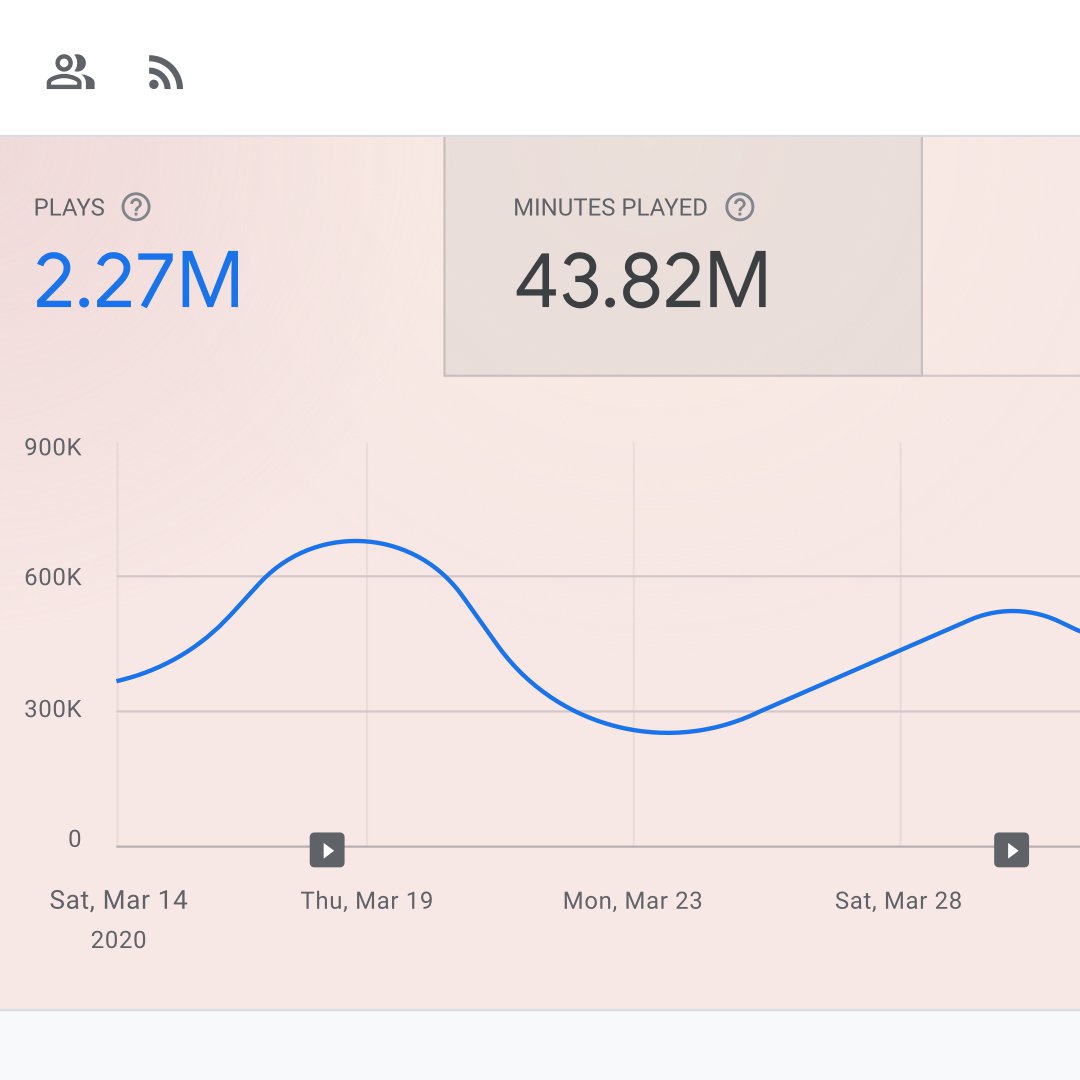
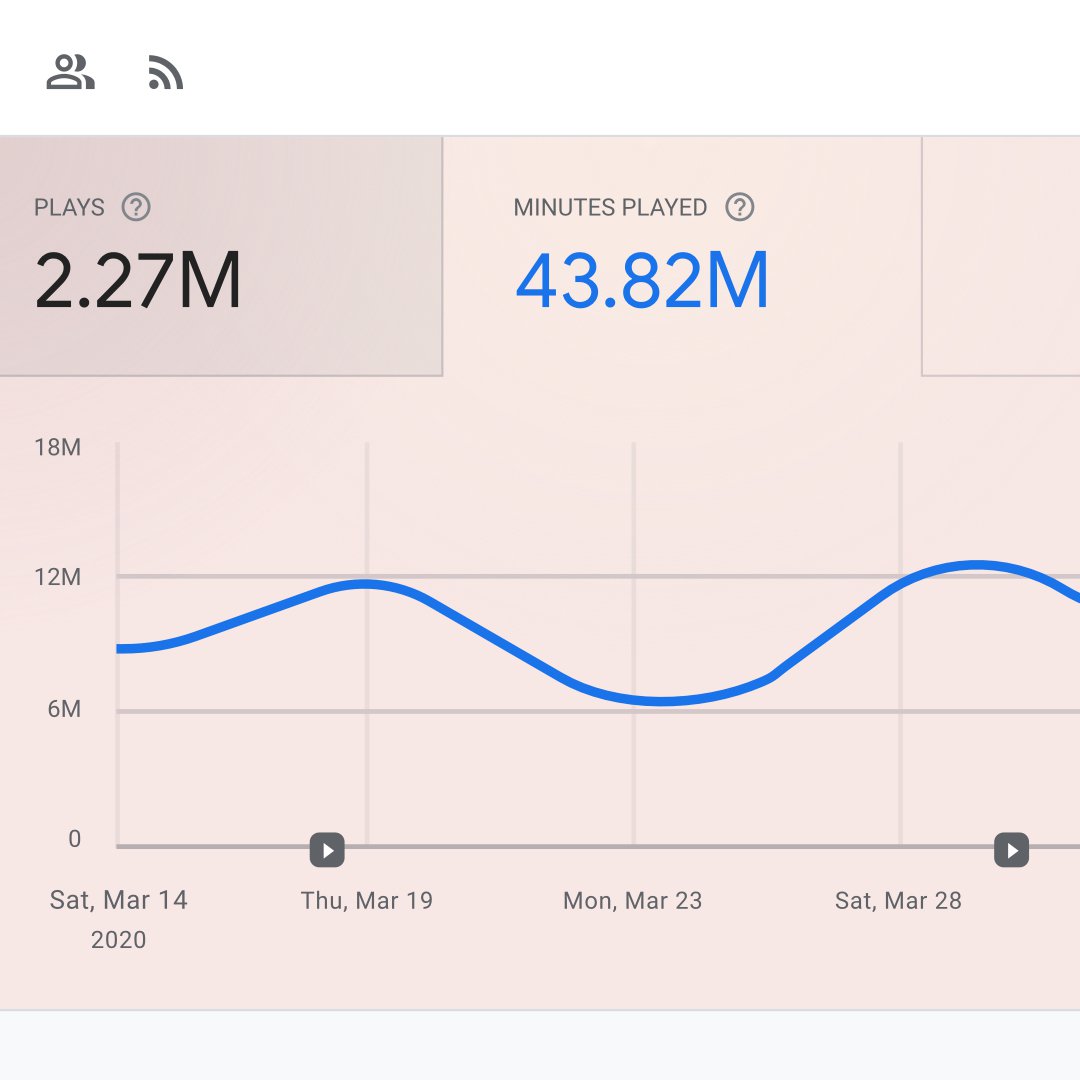
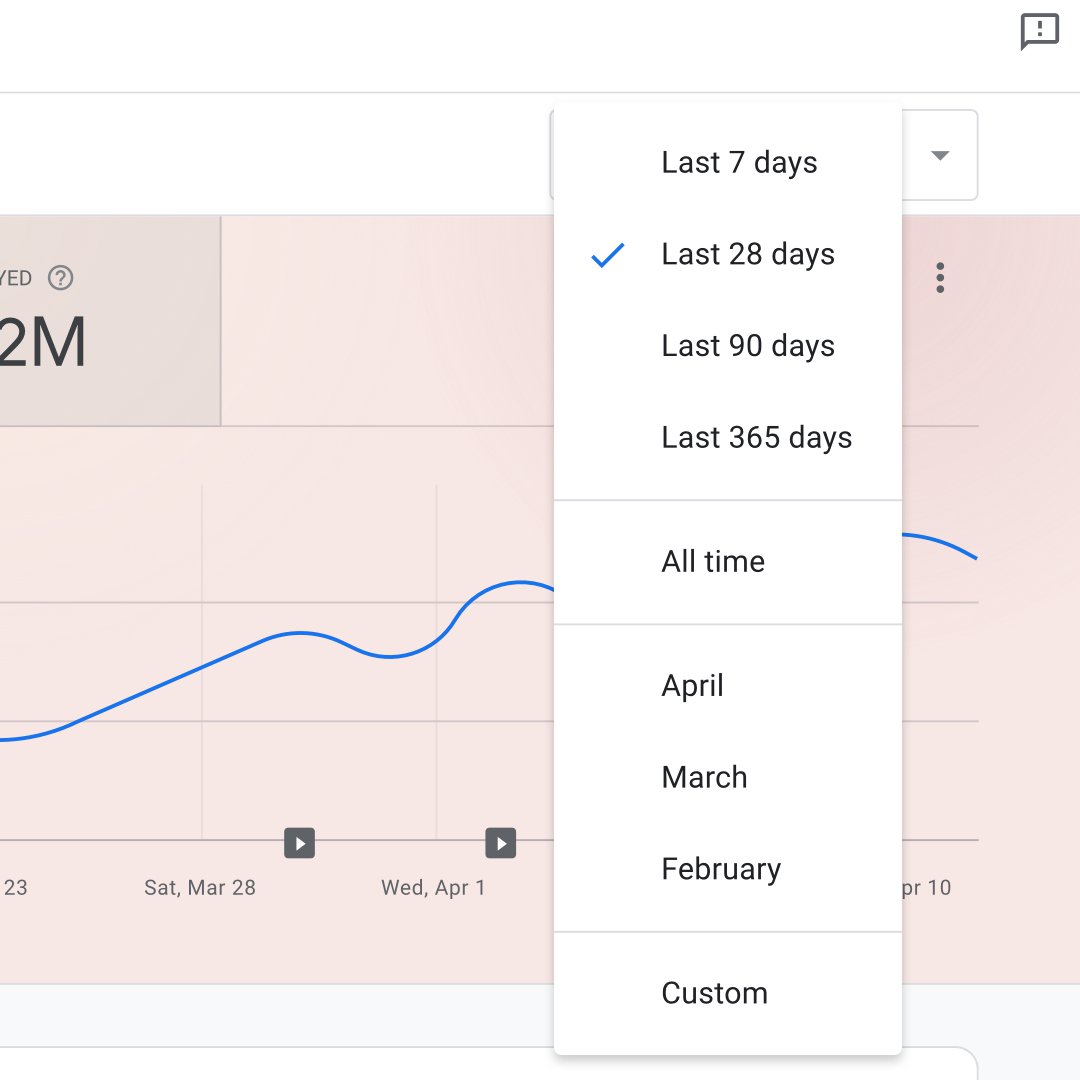
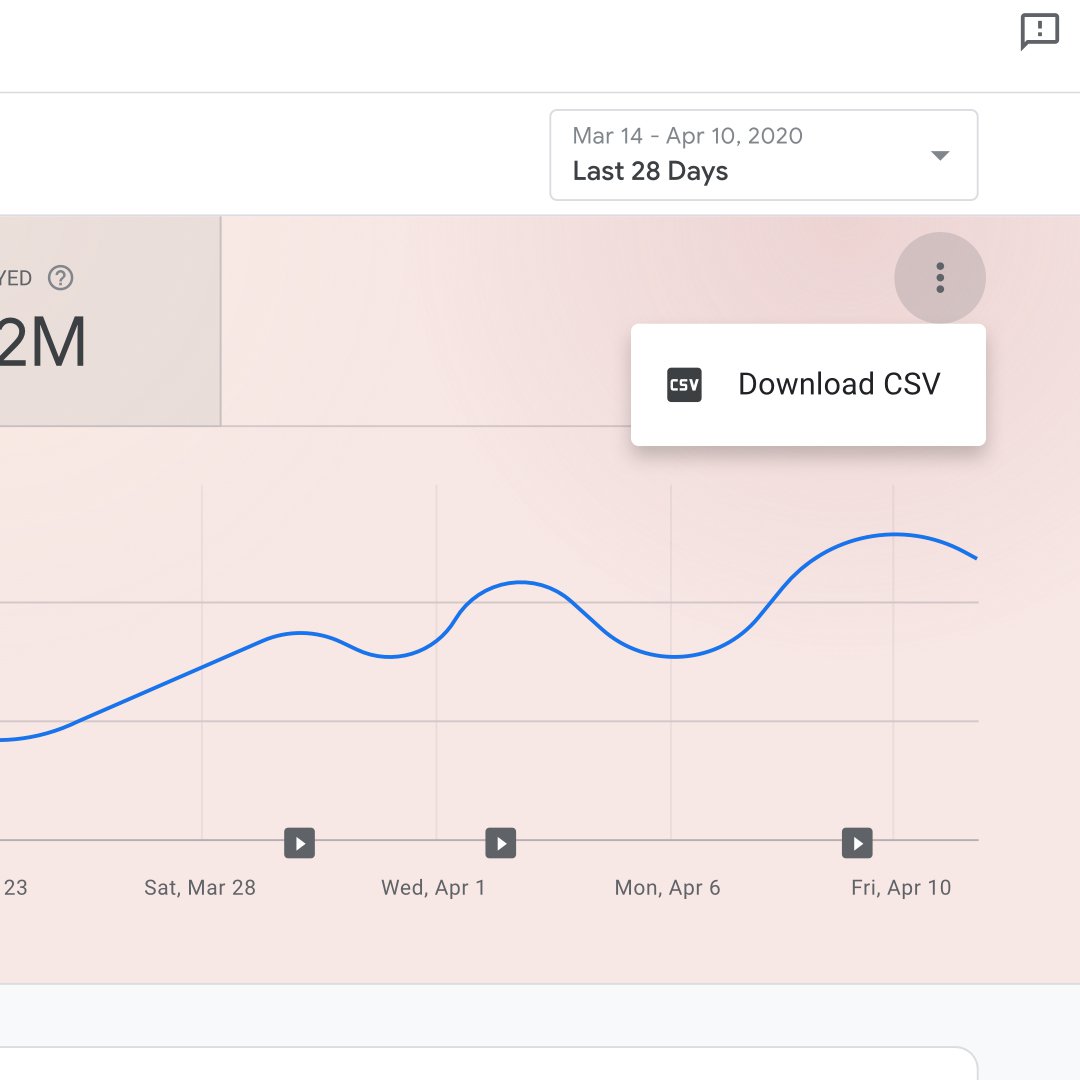
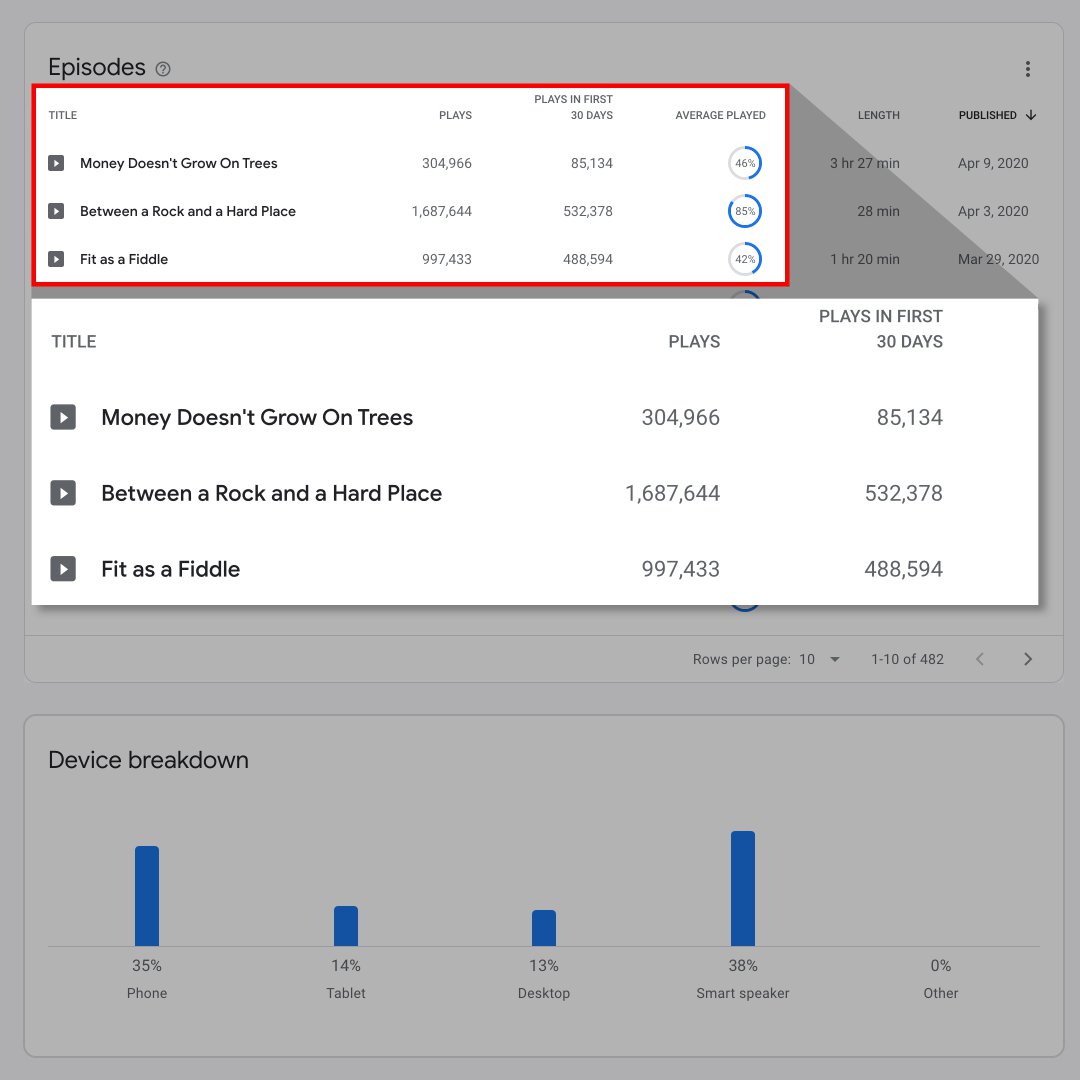
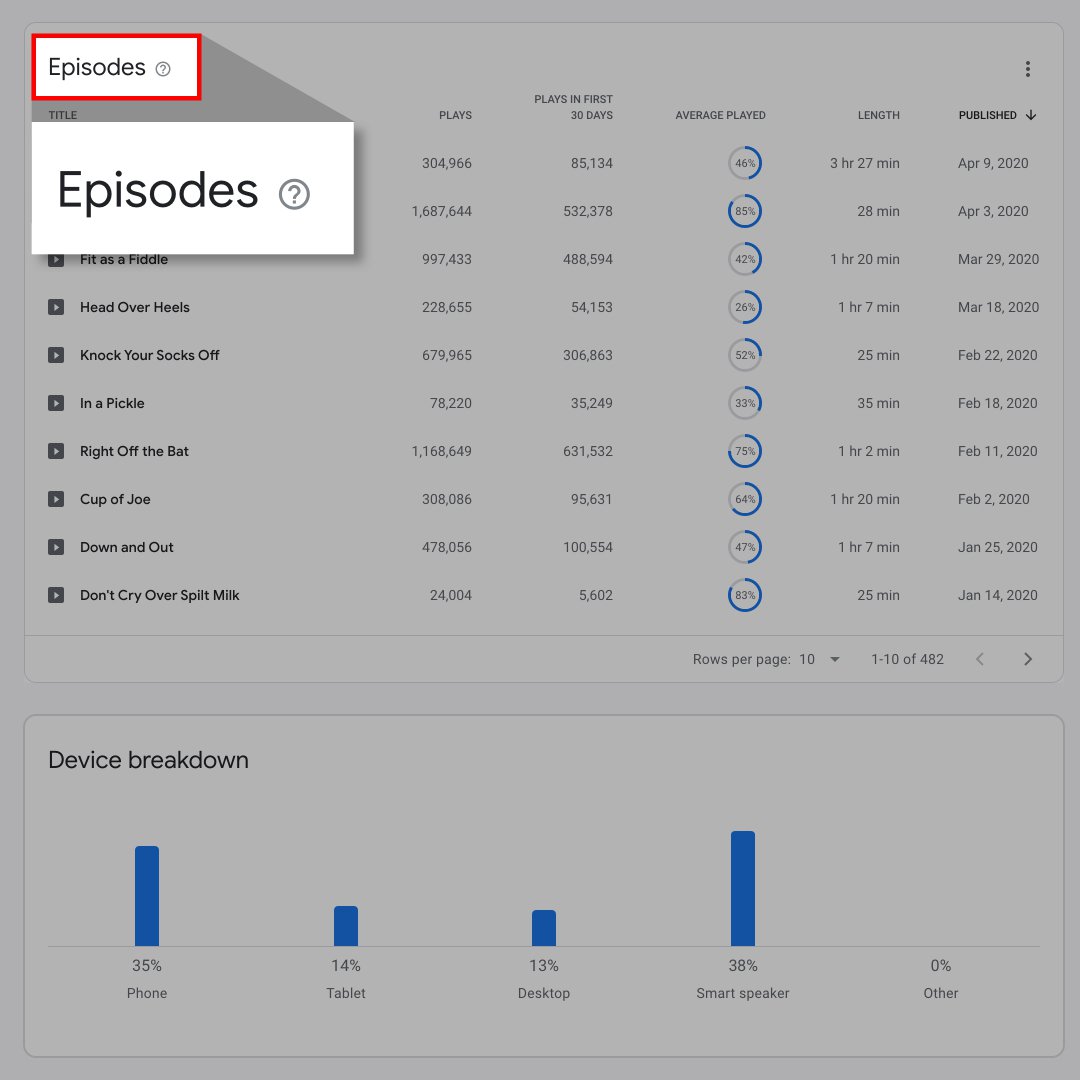
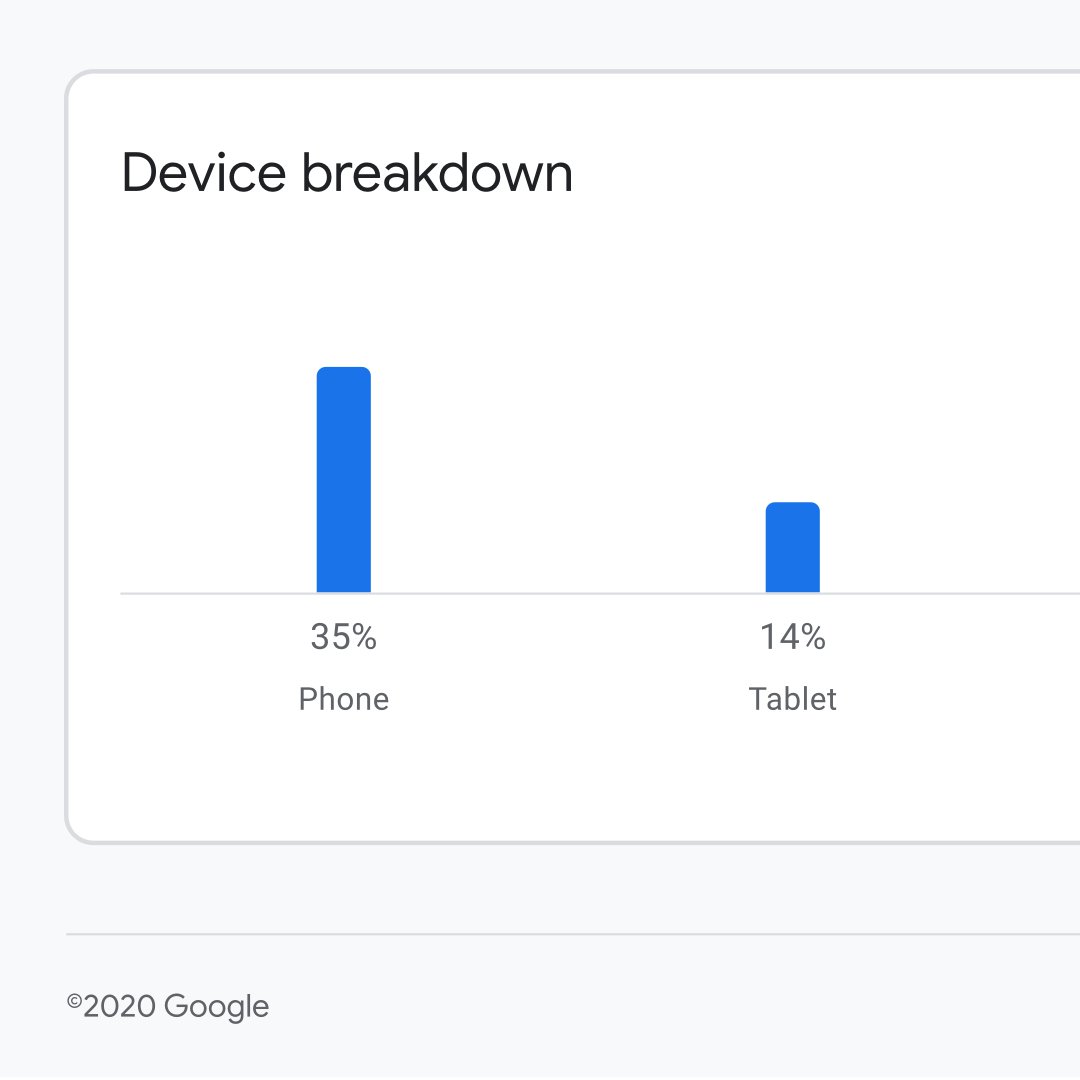
प्रत्येक एपिसोड के लिए वैश्लेषिकी को देखें
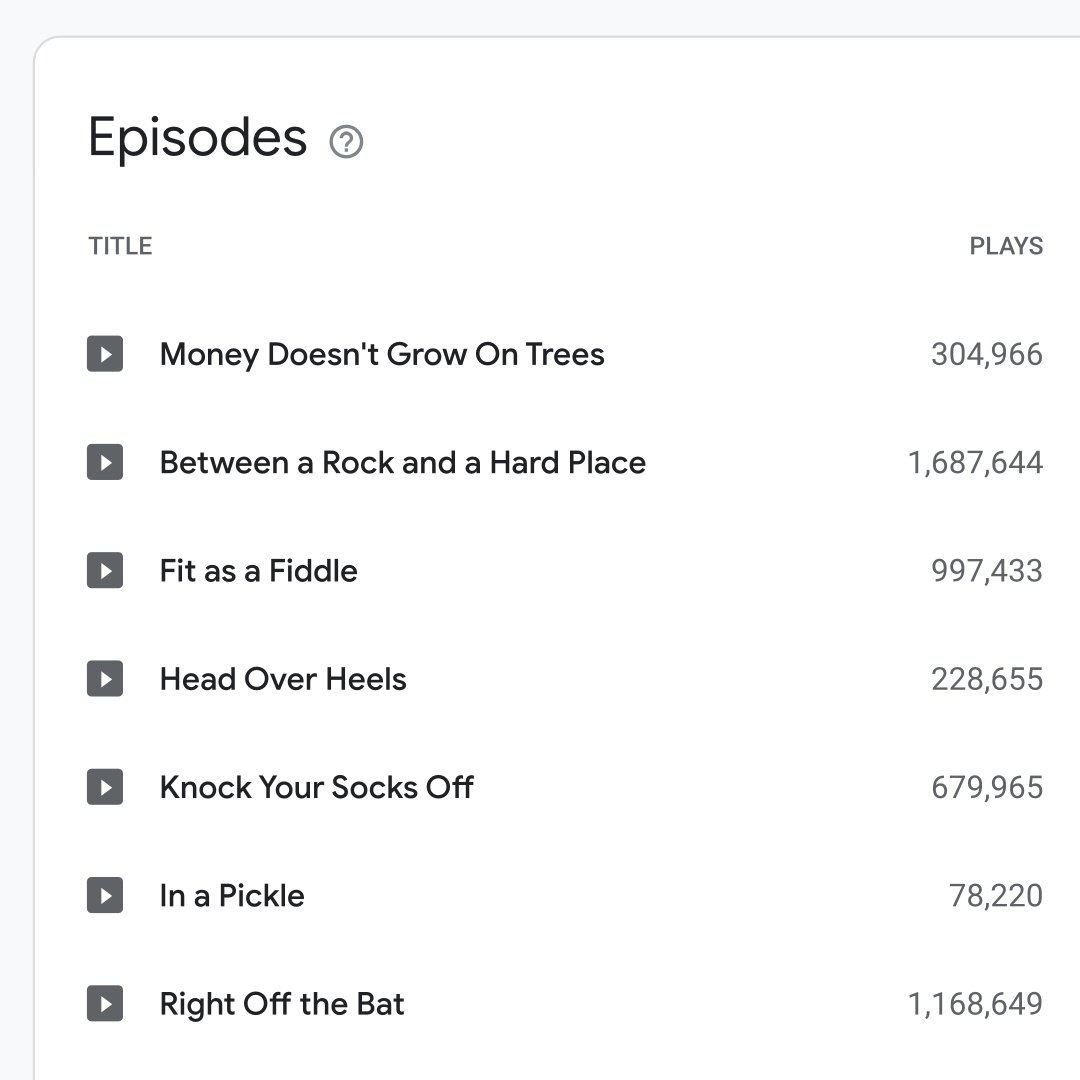
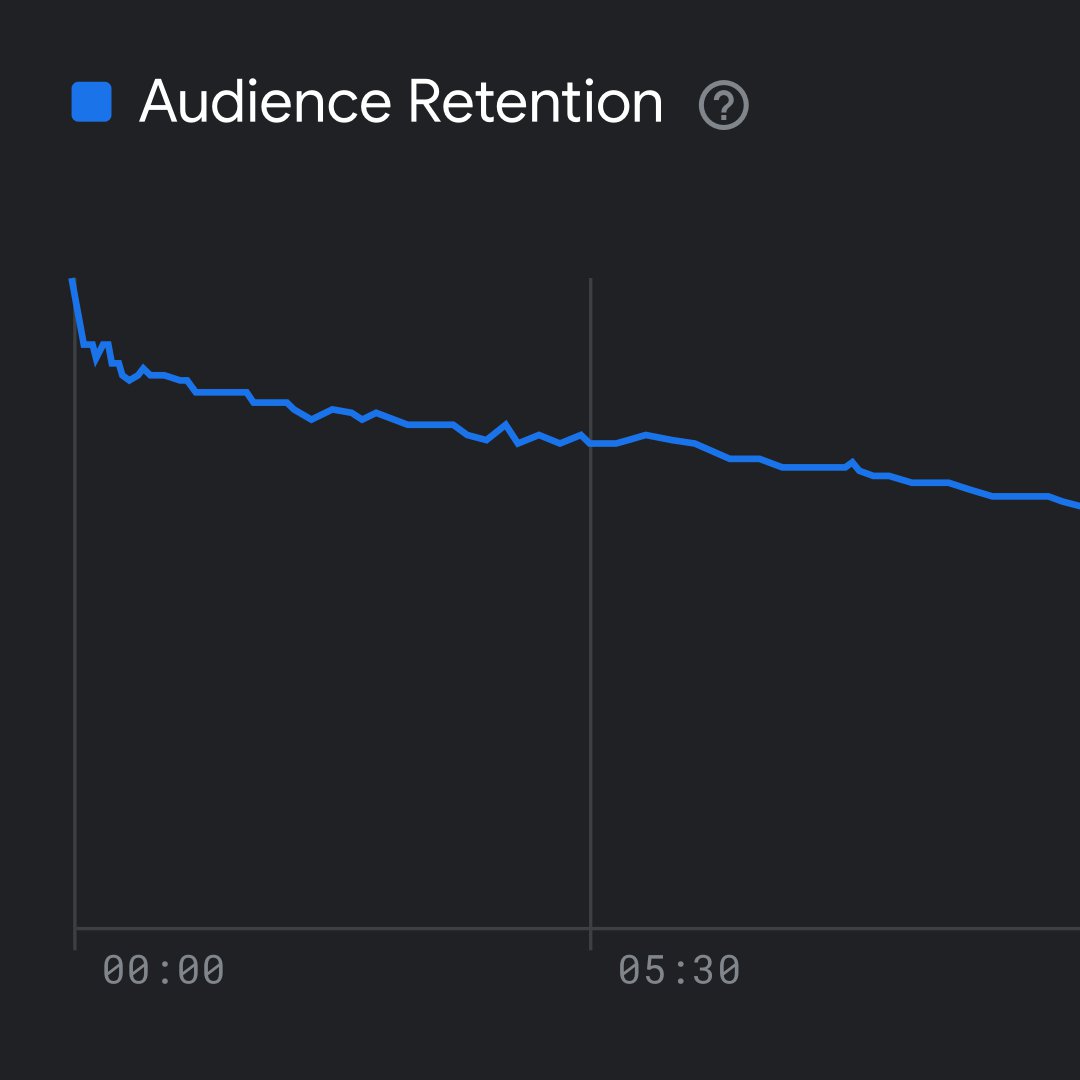
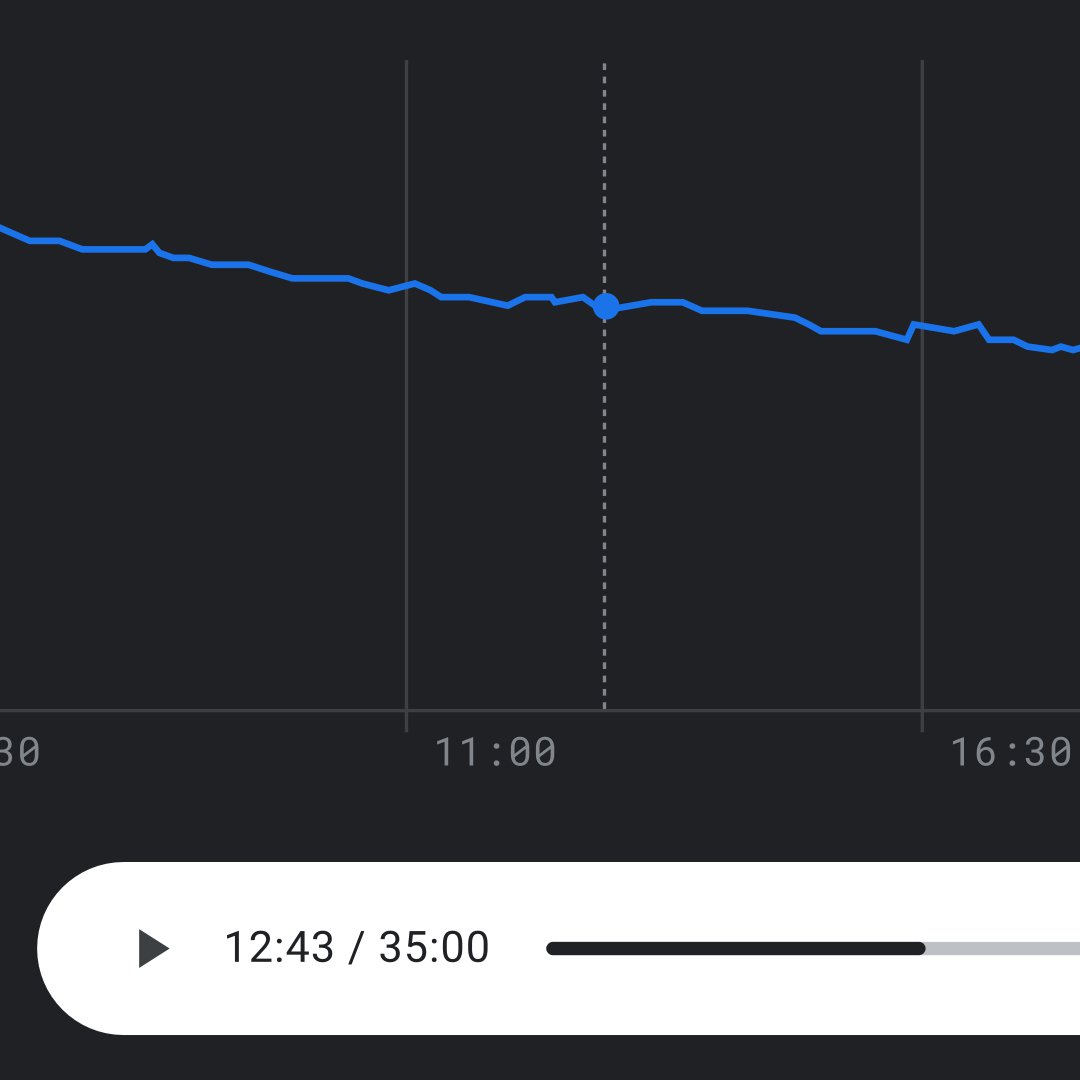
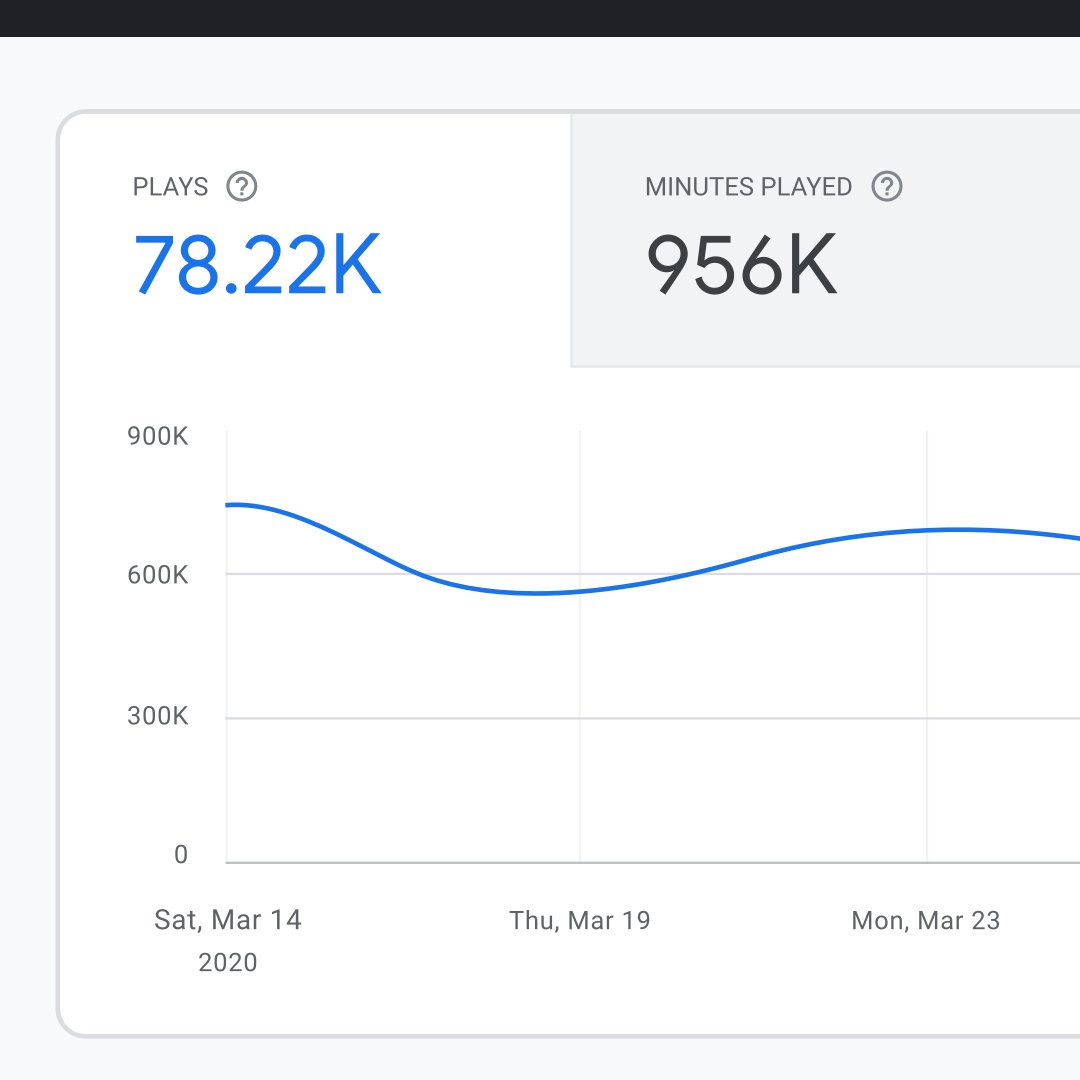
पॉडकास्ट प्रबंधक एपिसोड-स्तरीय वैश्लेषिकी प्रदान करता है ताकि आप एक-एक एपिसोड में यह देख सकें कि आपके श्रोता कब देखते है - और कब वे नहीं देख रहे हैं।
अपने पॉडकास्ट के लिए पृष्ठ के शीर्ष-स्तर पर, "एपिसोड" हेडर पर जाएँ। किसी विशिष्ट एपिसोड पर वैश्लेषिकी देखने के लिए तालिका के किसी एपिसोड पर क्लिक करें।
एक बार जब आप किसी विशिष्ट एपिसोड पर जाते हैं, तो "ऑडियंस रिटेंशन" चार्ट दिखलाता है कि आपके एपिसोड के कौन से हिस्से सबसे अधिक लोकप्रिय हैं और कहाँ श्रोतागण सुनना बंद कर देते हैं। चार्ट के डेटा के बारे में अधिक जानने के लिए हेडर के बगल के प्रश्न चिह्न पर क्लिक करें।
किसी एपिसोड के विभिन्न खण्डों में क्या हुआ, यह सुनने के लिए एम्बेडेड प्लेयर का उपयोग करें। इसका उपयोग यह समझने के लिए करें कि श्रोता एक विशेष समय पर क्यों बाहर चले गए, या कौन से खण्ड सबसे लोकप्रिय थे।
पृष्ठ में नीचे "प्लेज" सूचना चार्ट पर जाएँ। यह चार्ट प्ले की संख्या और एपिसोड के लिए प्ले किए गए कुल मिनट को दिखलाता है।
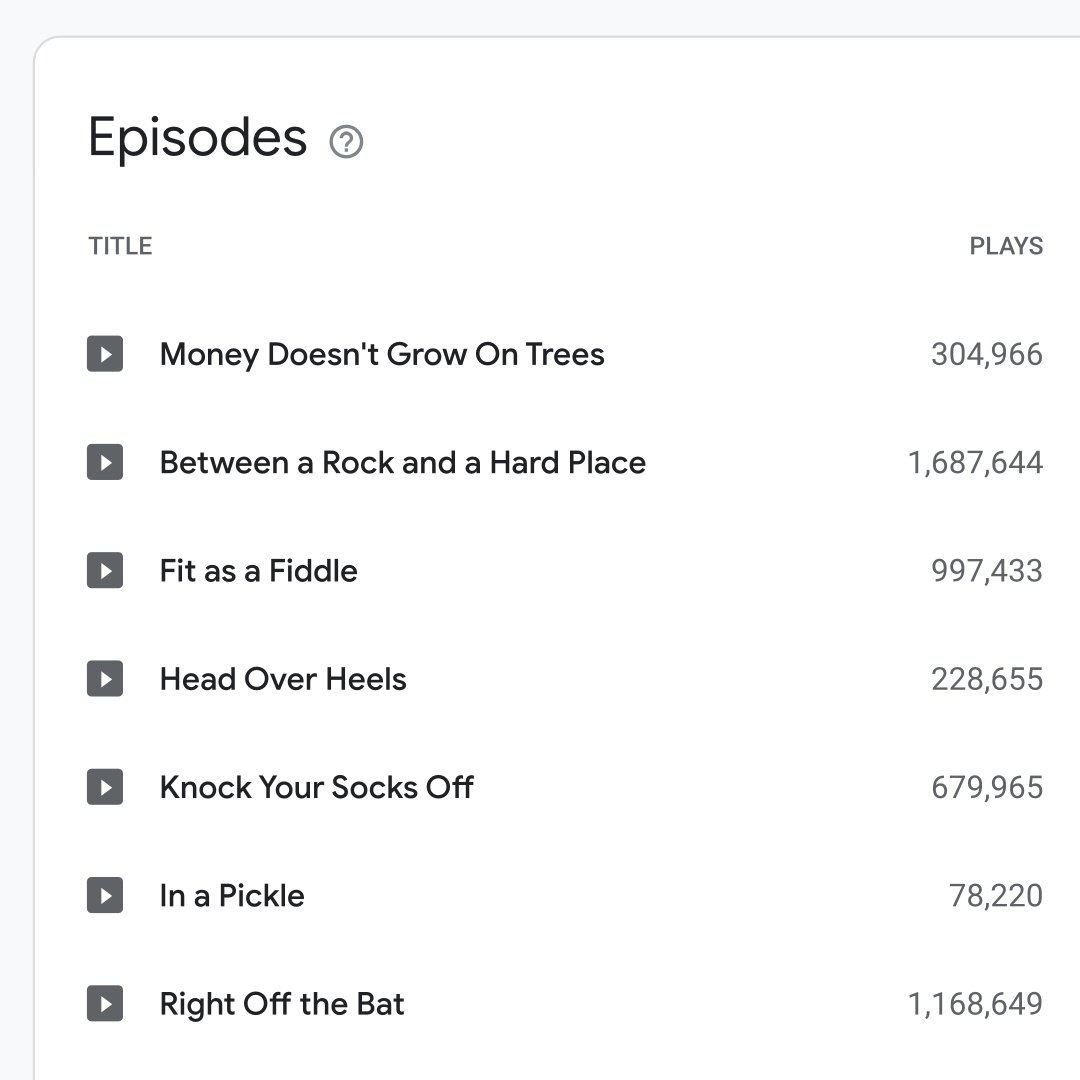
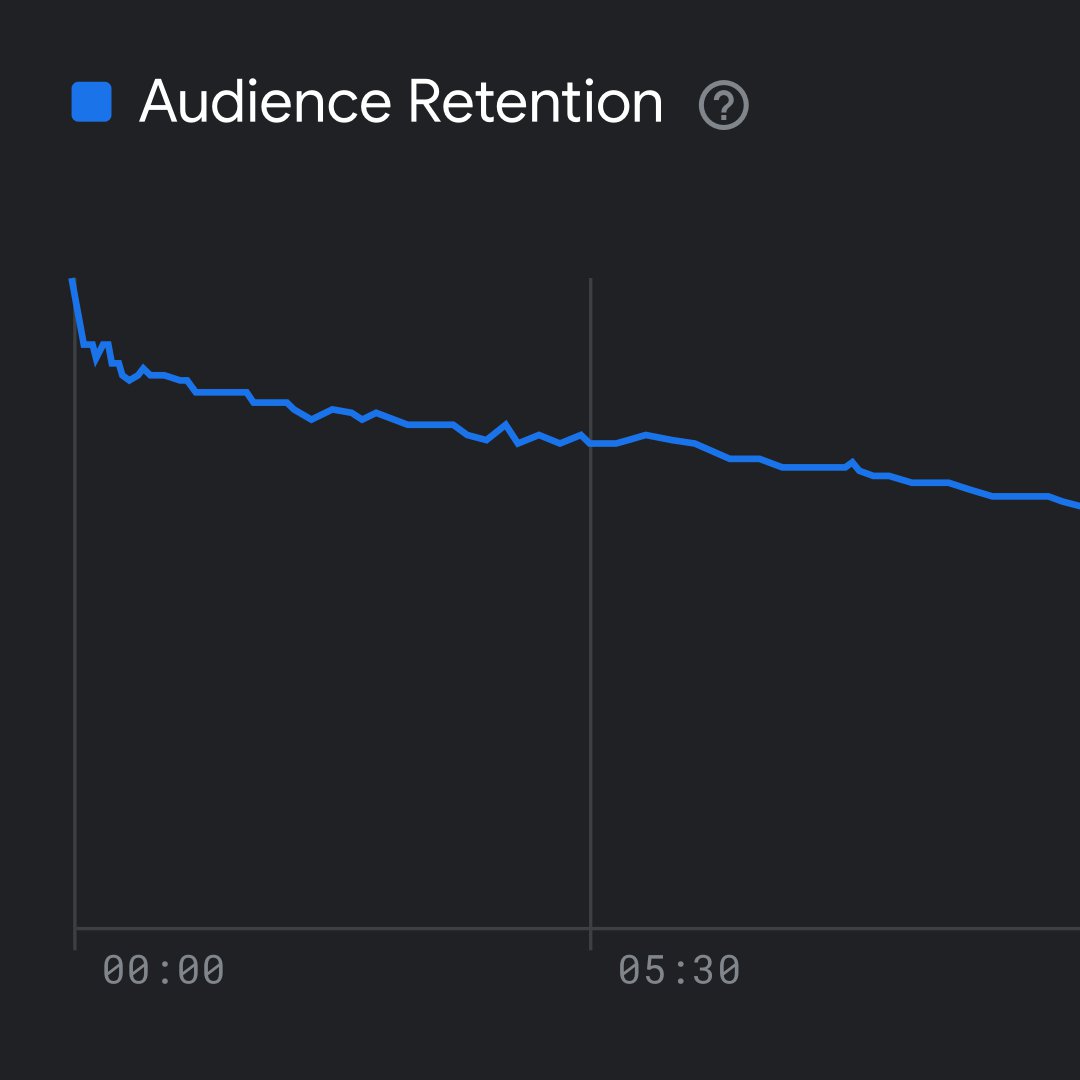
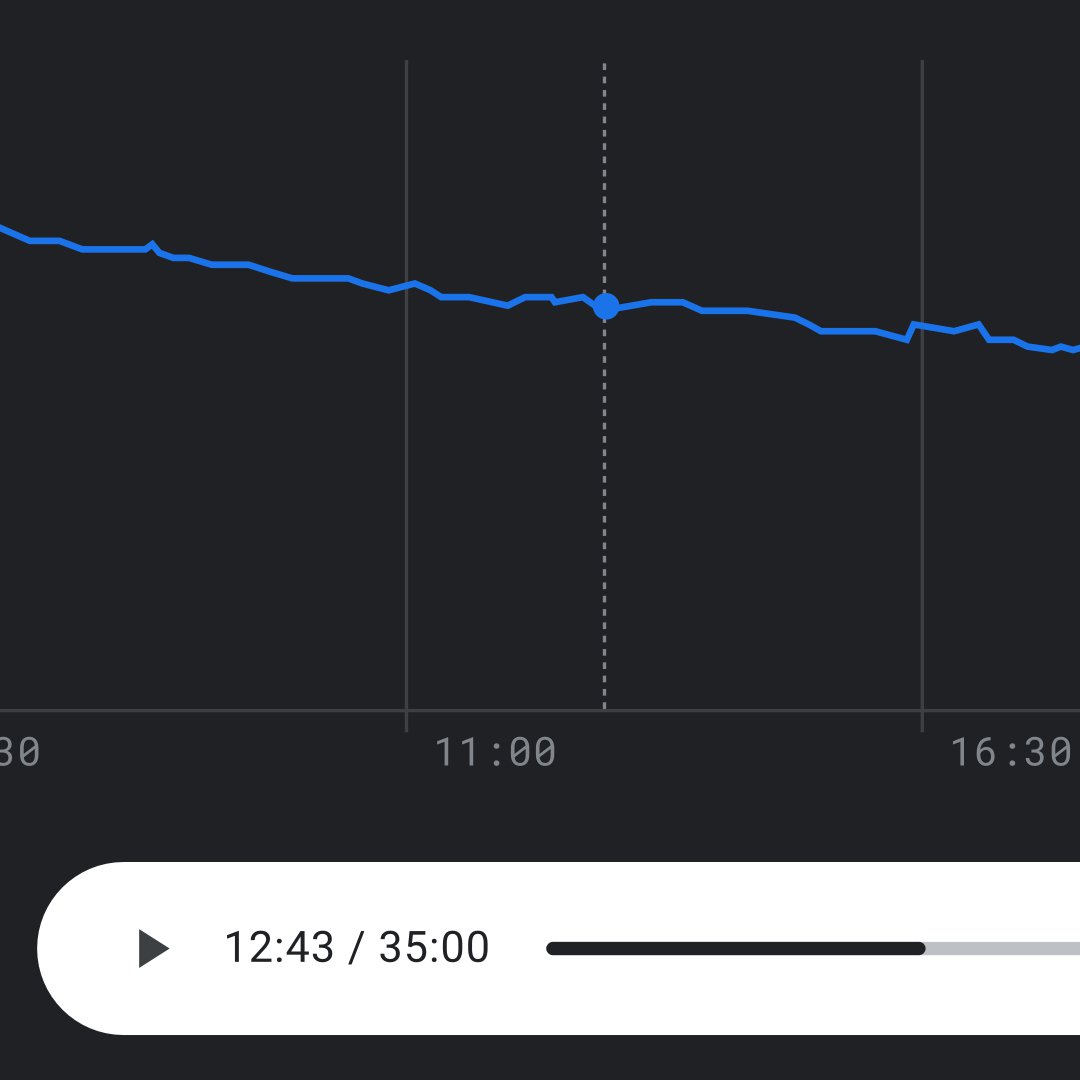
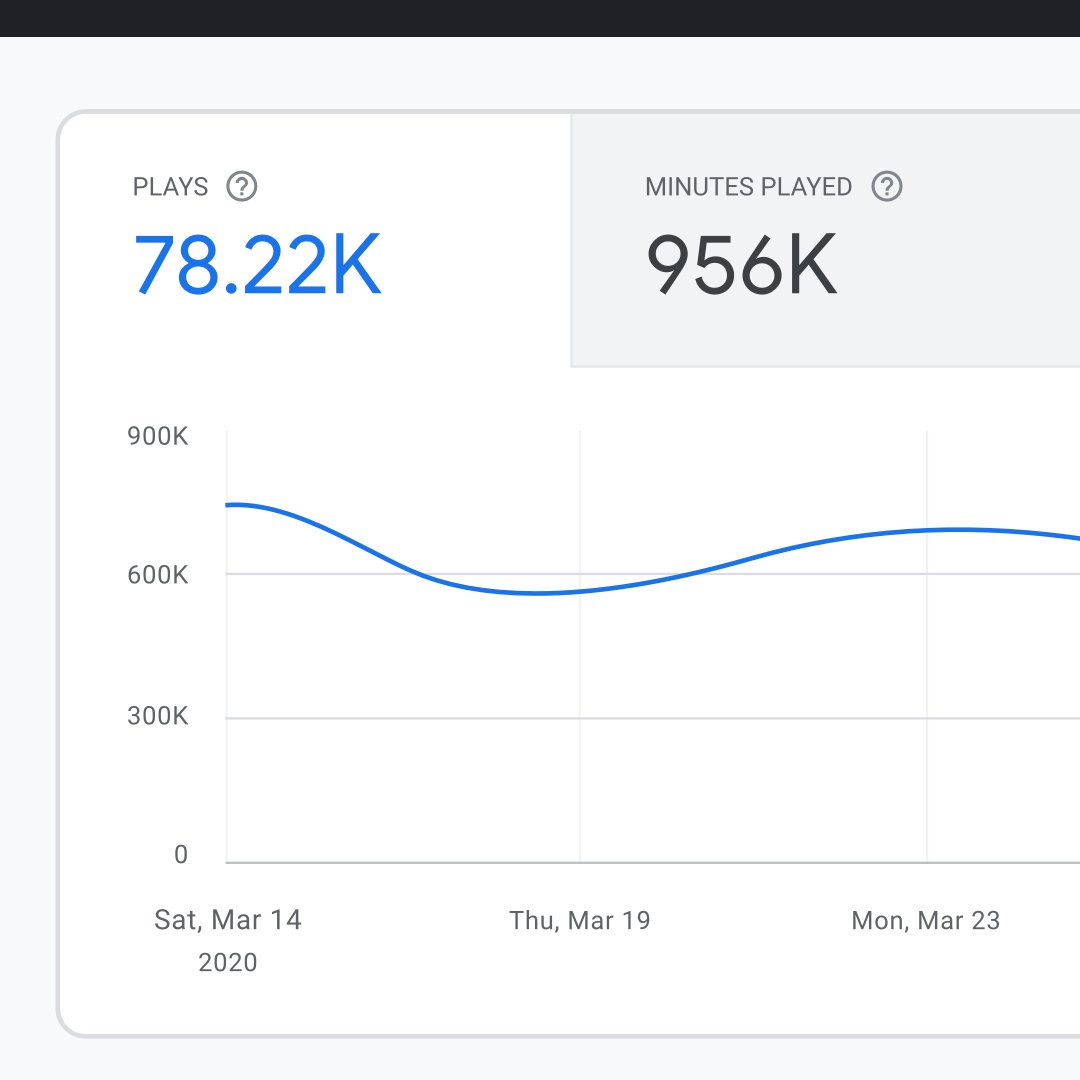
नए शो और एपिसोड जोड़े
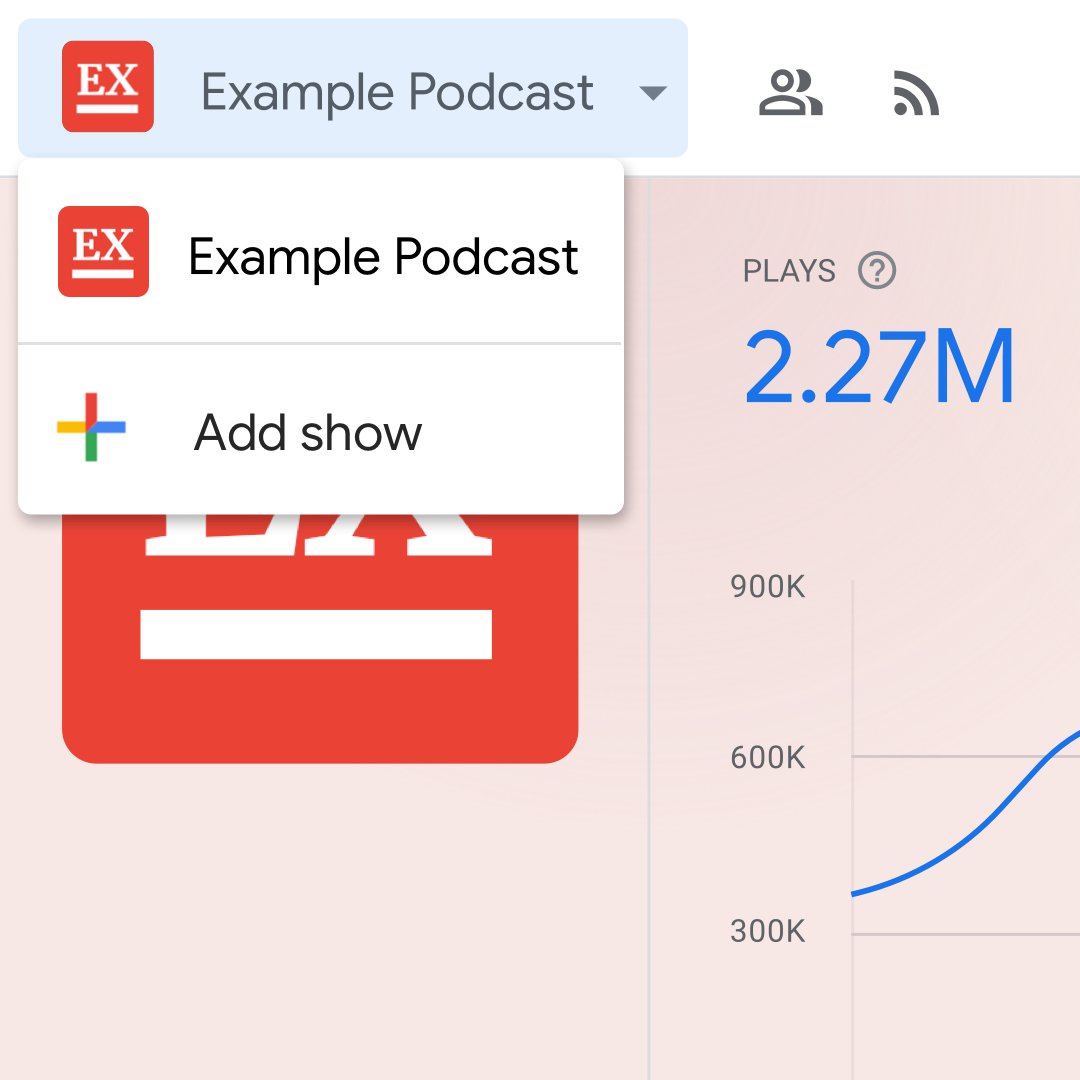
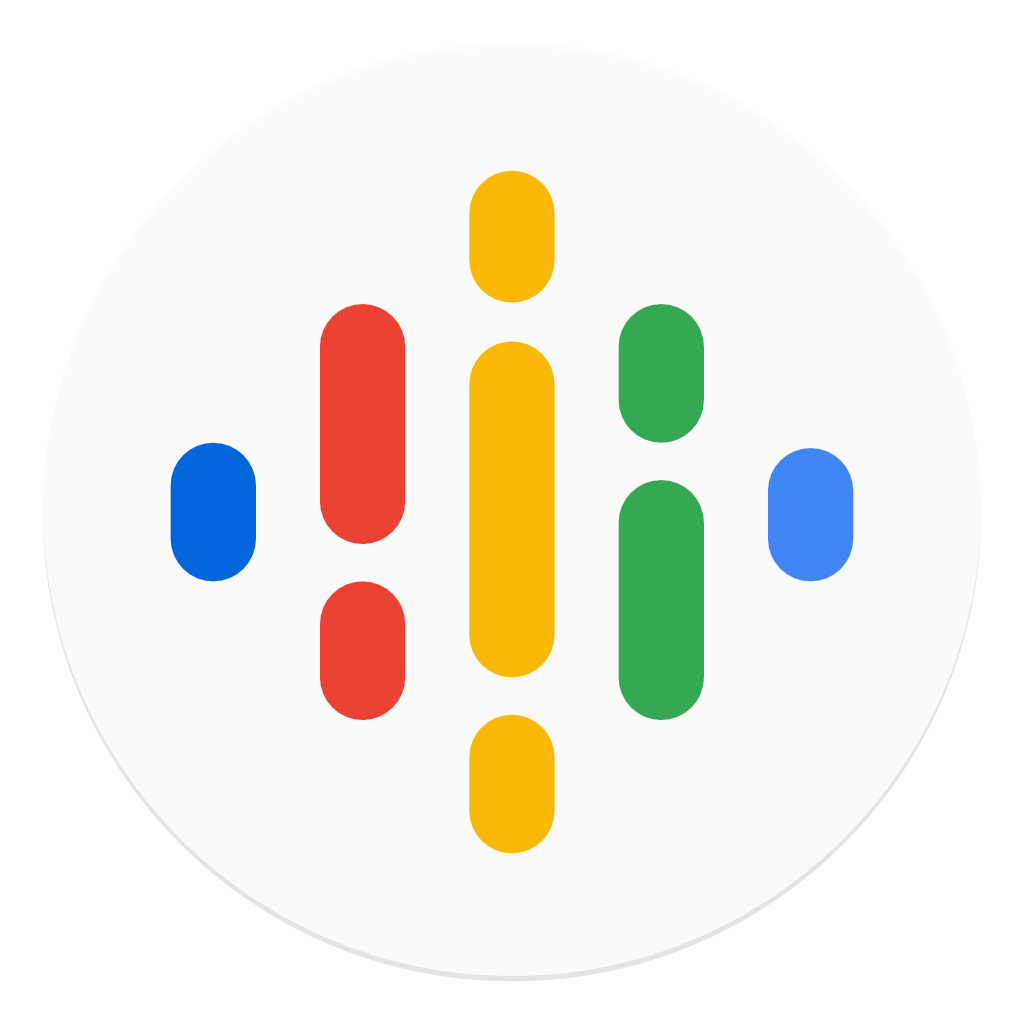

एक बार जब आप पॉडकास्ट प्रबंधक में अपना शो सत्यापित कर लेते हैं, तो आप उपकरण में नए शो और एपिसोड हमेशा जोड़ सकते हैं।
एक नया शो जोड़ने के लिए, शो-स्तर पृष्ठ से शो की ड्रॉप-डाउन सूची खोलें। "शो जोड़ें" पर क्लिक करें और "जोड़ें और सत्यापित करें" सेट अप में दिए गए निर्देशों का पालन करें।
किसी शो को हटाने के लिए, आपको सभी RSS फीड तक पहुँच मना करके या अवरुद्ध करके Google पॉडकास्ट से शो को हटाना होगा। आपकी पहुँच पॉडकास्ट प्रबंधक में शो तक अभी भी होगी, लेकिन यह डेटा जमा करना बंद कर देगा।
एक-एक एपिसोड जोड़ने या हटाने के लिए, आपको अपने शो के लिए RSS फीड को अपडेट करना होगा।
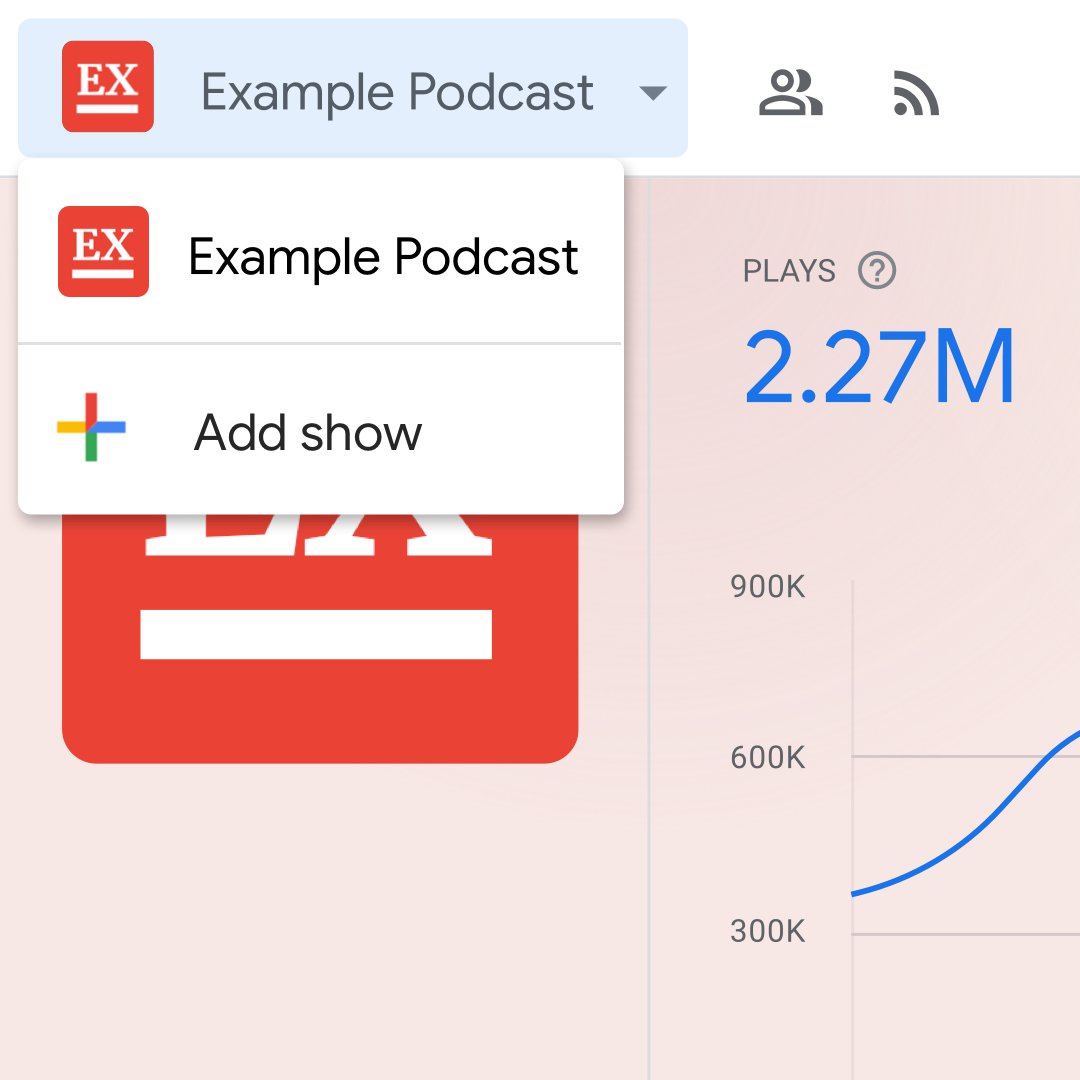
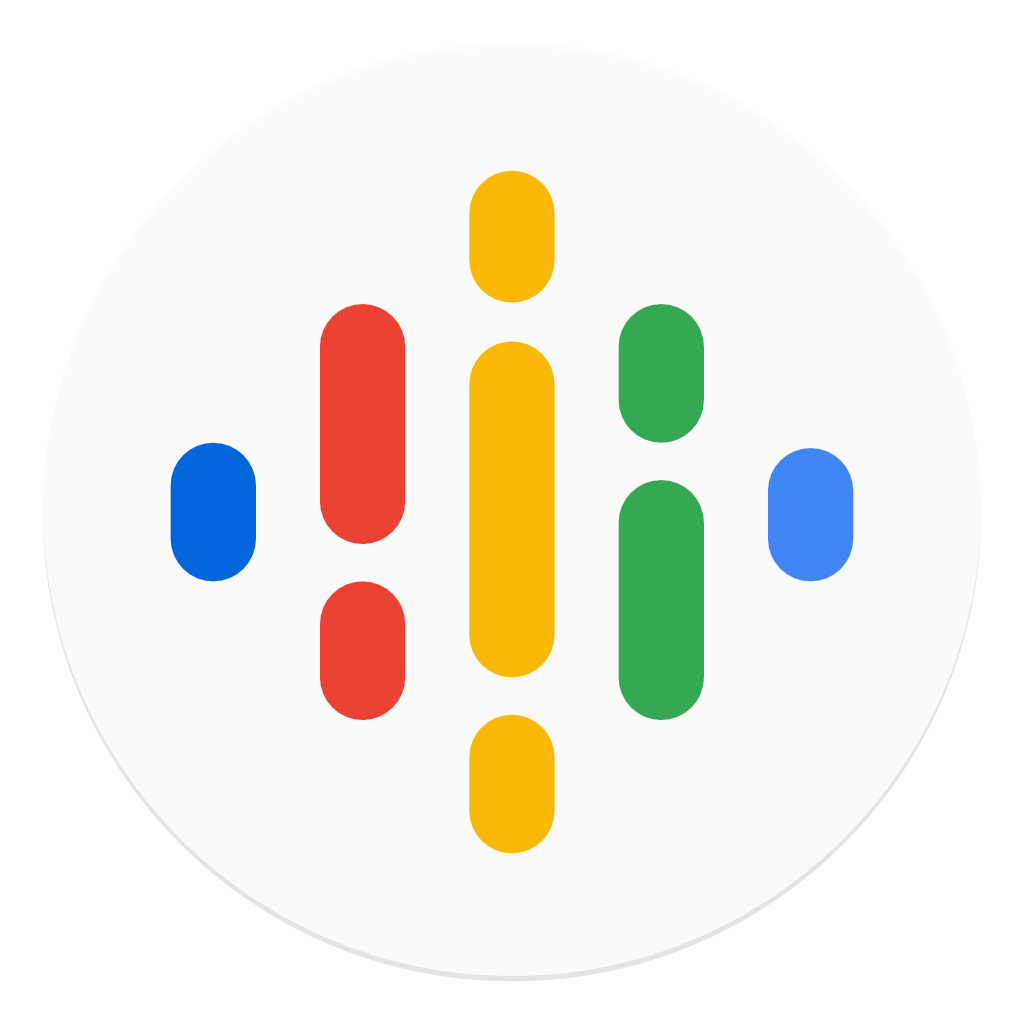

उपयोगकर्ता और अनुमतियाँ प्रबंधित करें
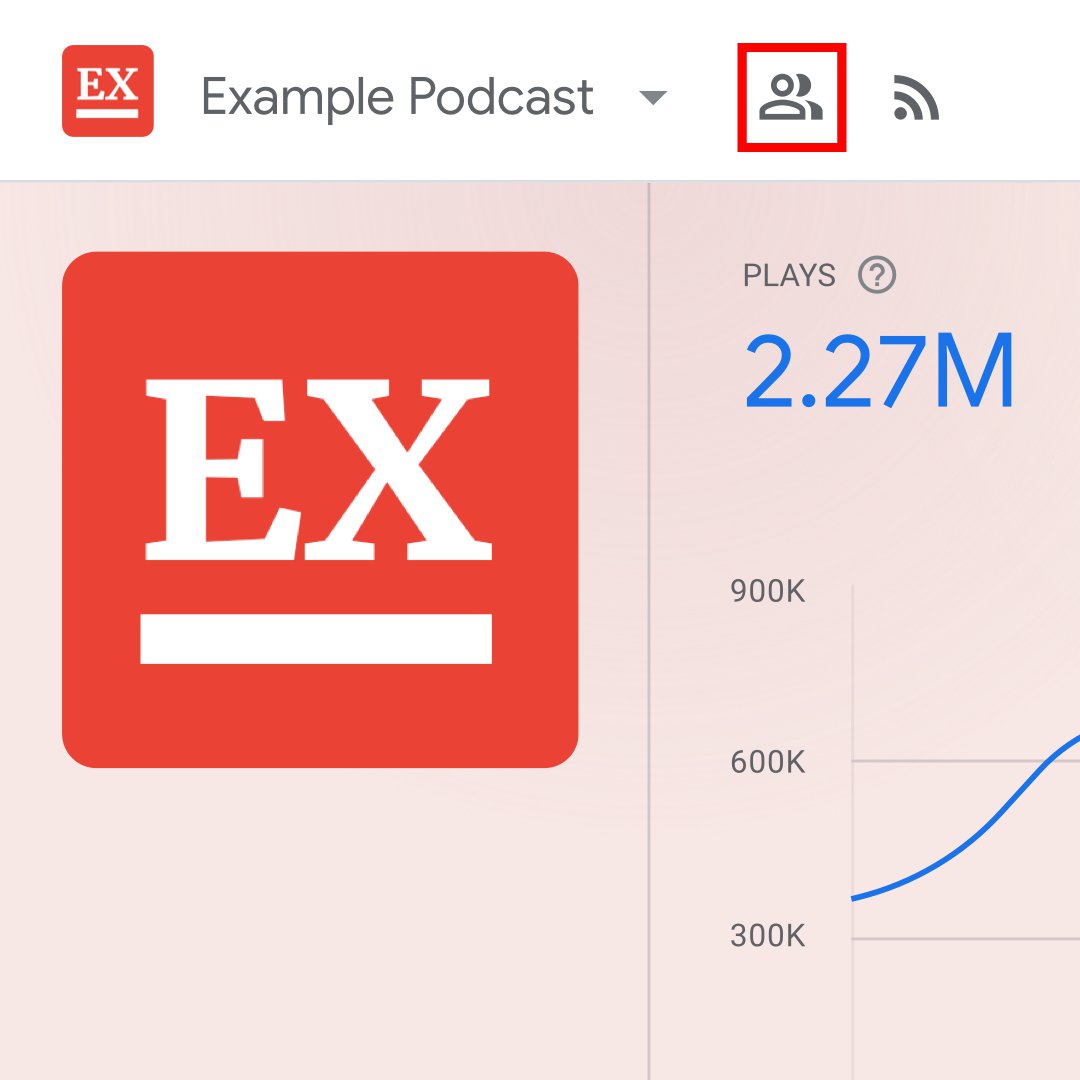
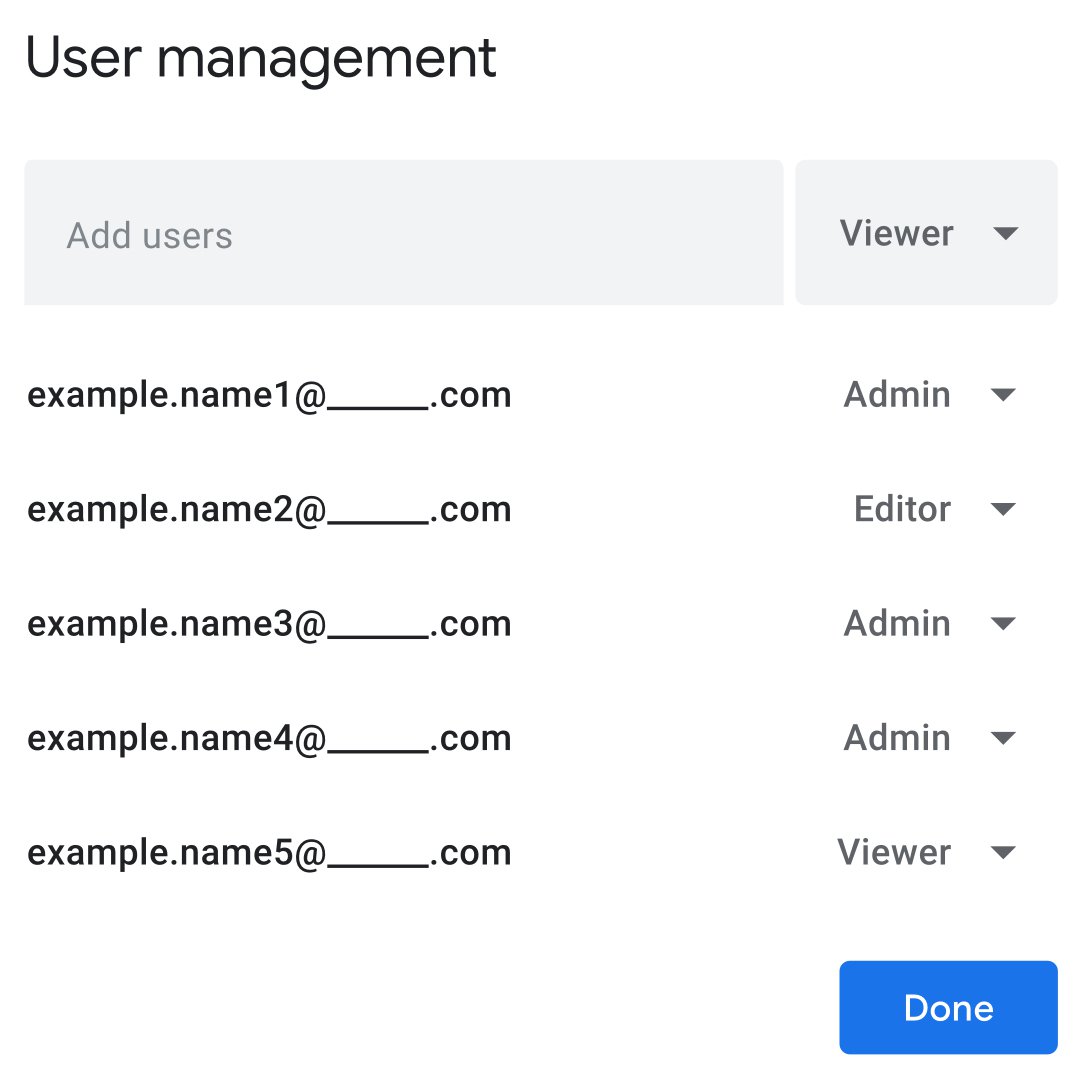
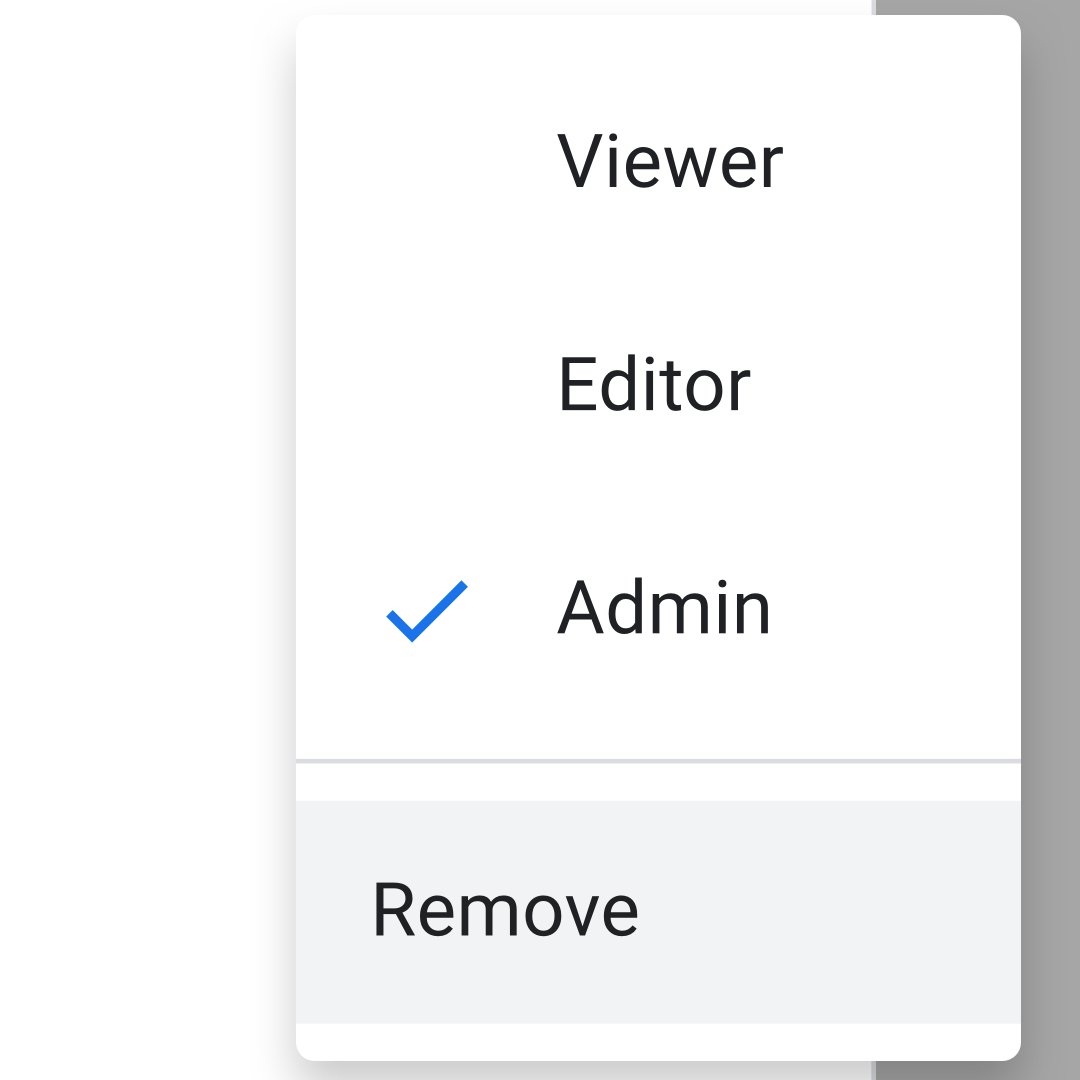
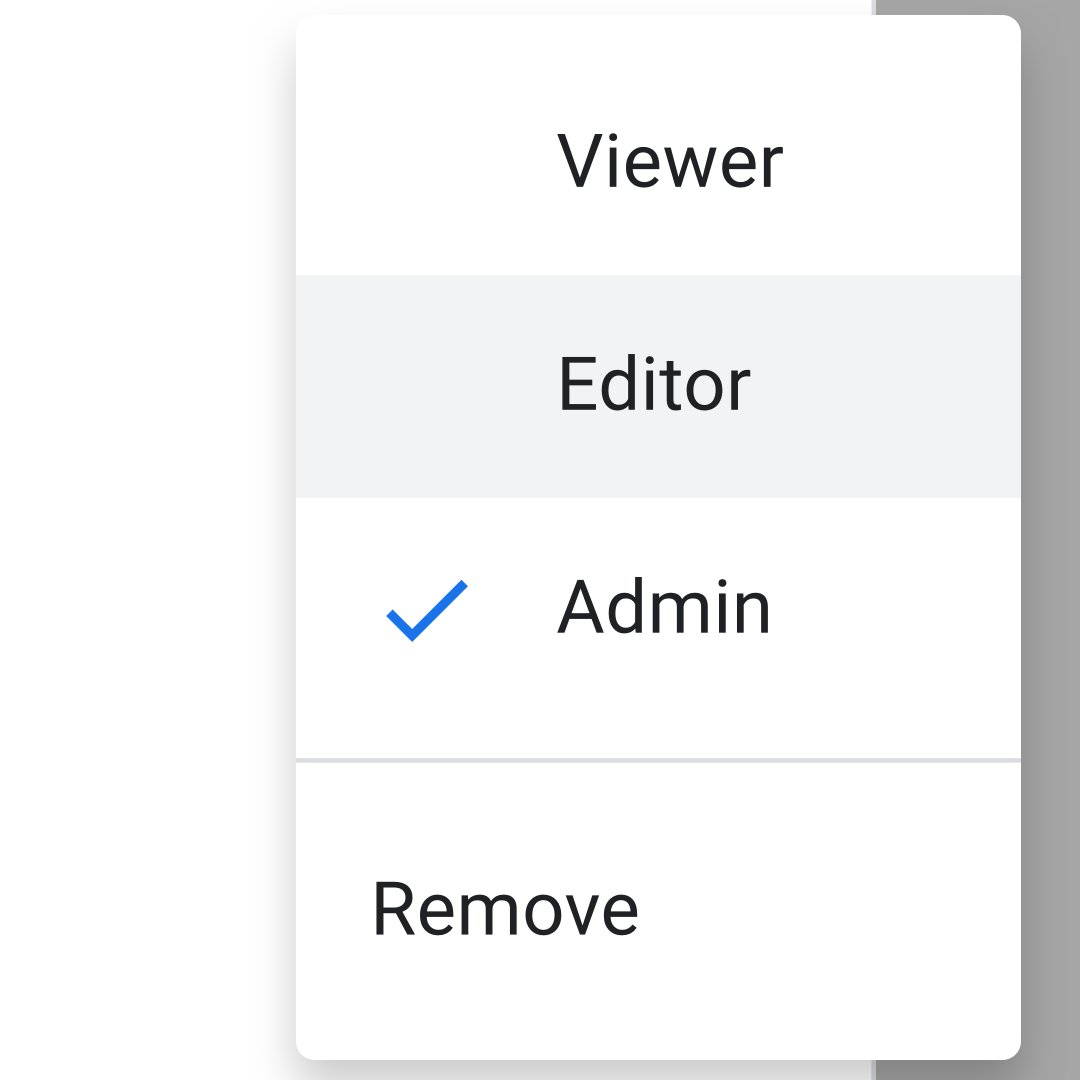
पॉडकास्ट प्रबंधक एक शो के लिए तीन अनुमति स्तरों का समर्थन करता है। प्रशासकों को पूर्ण अनुमति है और वे किसी को भी जोड़ सकते हैं, हटा सकते हैं और उनकी पहुँच को संशोधित कर सकते हैं। संपादक शो के डेटा को पढ़ या बदल सकते हैं और उपयोगकर्ताओं की सूची को देख सकते हैं लेकिन संशोधित नहीं कर सकते हैं। दर्शक शो डेटा पढ़ सकते हैं, लेकिन अन्य उपयोगकर्ताओं की जानकारी तक नहीं पहुँच सकते हैं।
अपने शो के लिए उपयोगकर्ताओं की सूची देखने के लिए, पॉडकास्ट प्रबंधक में शो शीर्षक के पास उपयोगकर्ता प्रबंधन बटन पर क्लिक करें। इस सूची तक पहुँचने के लिए आपके पास प्रशासक या संपादक का दर्जा होना चाहिए।
इस सूची से, आप एक नया उपयोगकर्ता उनका ईमेल पता और उपयोगकर्ता भूमिका दर्ज करके जोड़ सकते हैं। उपयोगकर्ताओं को एक शो में जोड़ने के लिए आपको एक प्रशासक होना चाहिए।
इस सूची से, आप उपयोगकर्ता को मेनू से उनके नाम के दाहिने तरफ "निकाले" का चयन करके हटा सकते हैं। अपने परिवर्तनों को सहेजने के लिए "ठीक है" पर क्लिक करें। उपयोगकर्ताओं को एक शो से हटाने के लिए आपको एक प्रशासक होना चाहिए।
इस सूची से, आप उपयोगकर्ता की स्थिति भी उनके नाम के आगे एक नई भूमिका चुन कर बदल सकते हैं। अपने परिवर्तनों को सहेजने के लिए "ठीक है" पर क्लिक करें। उपयोगकर्ता की स्थिति बदलने के लिए आपको एक प्रशासक होना चाहिए।
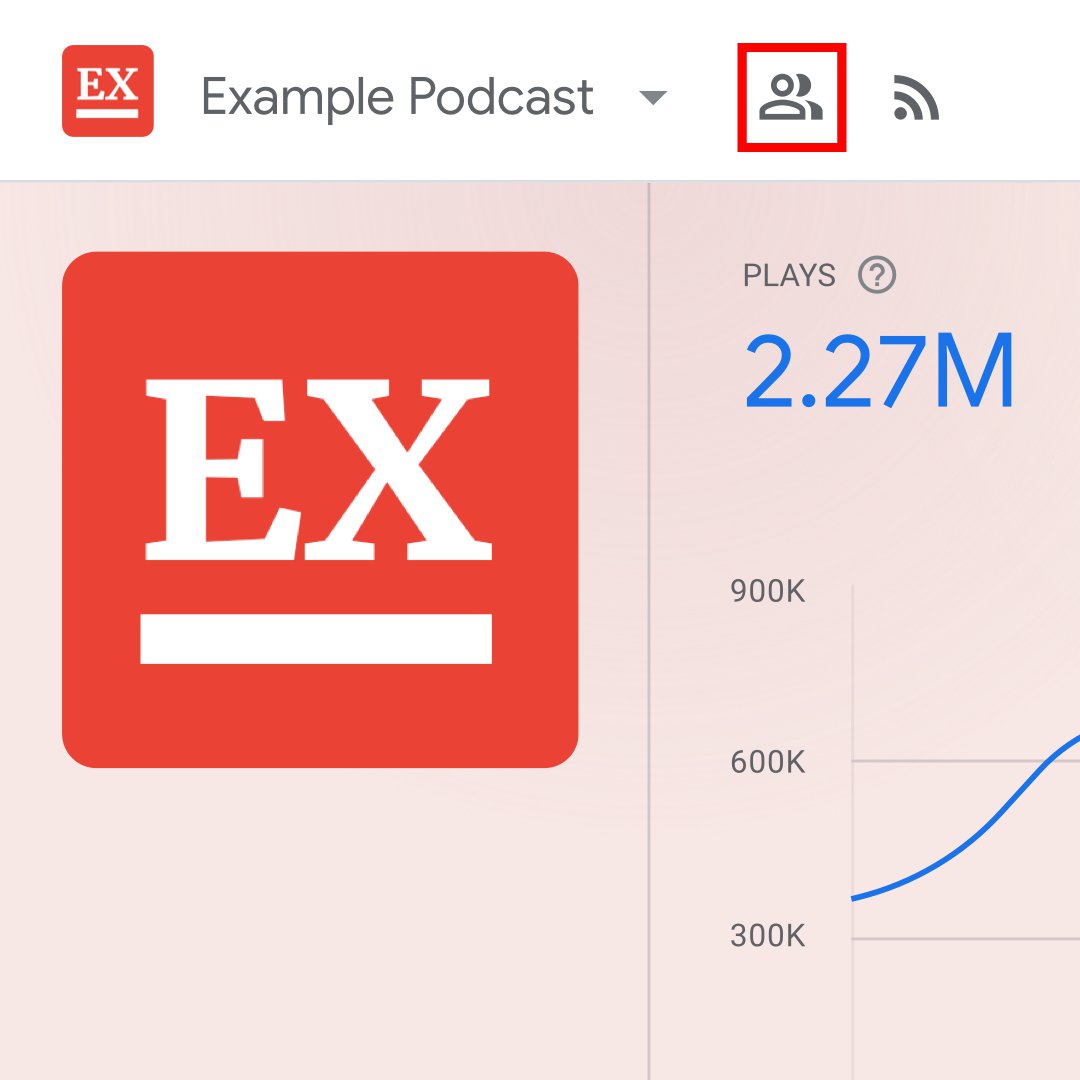
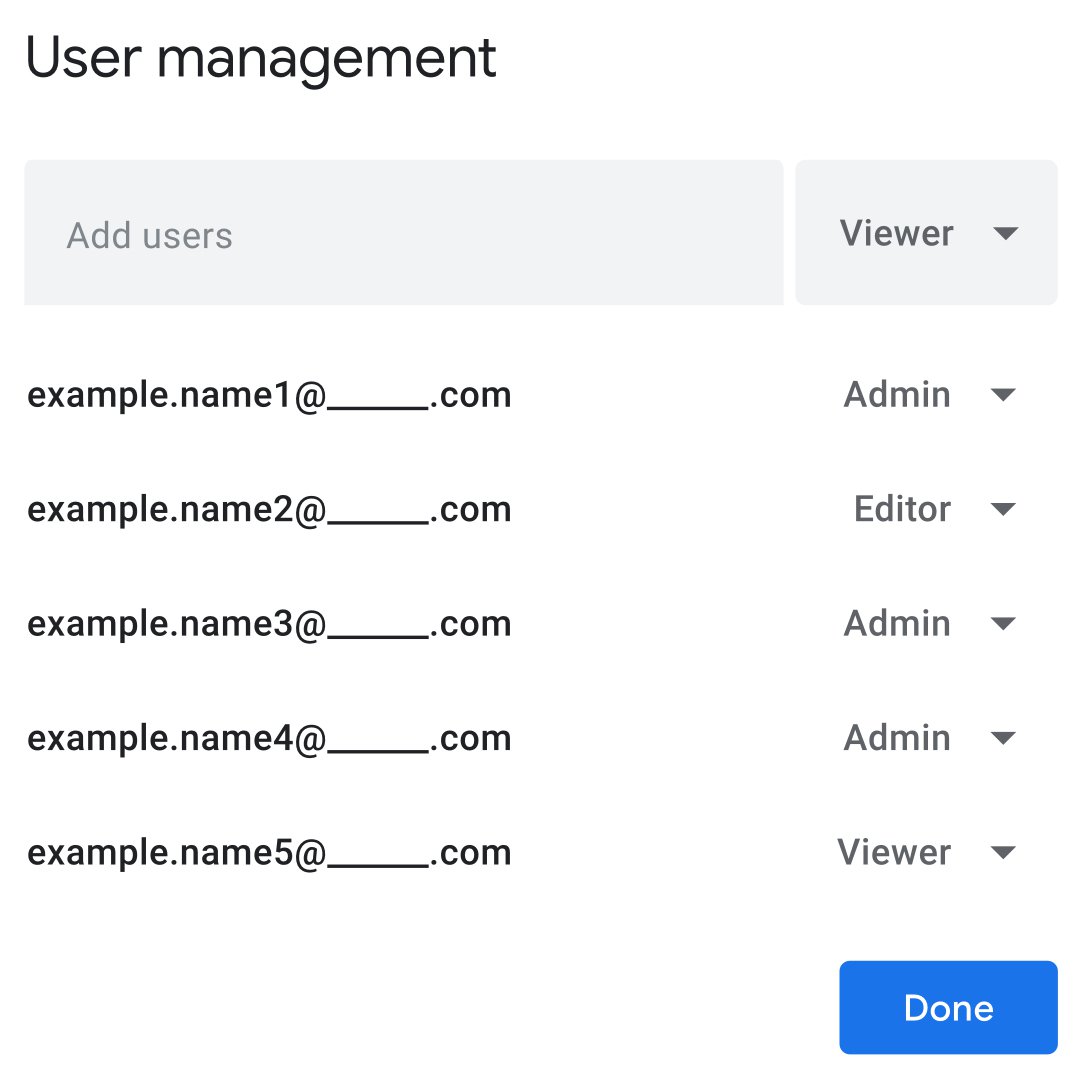
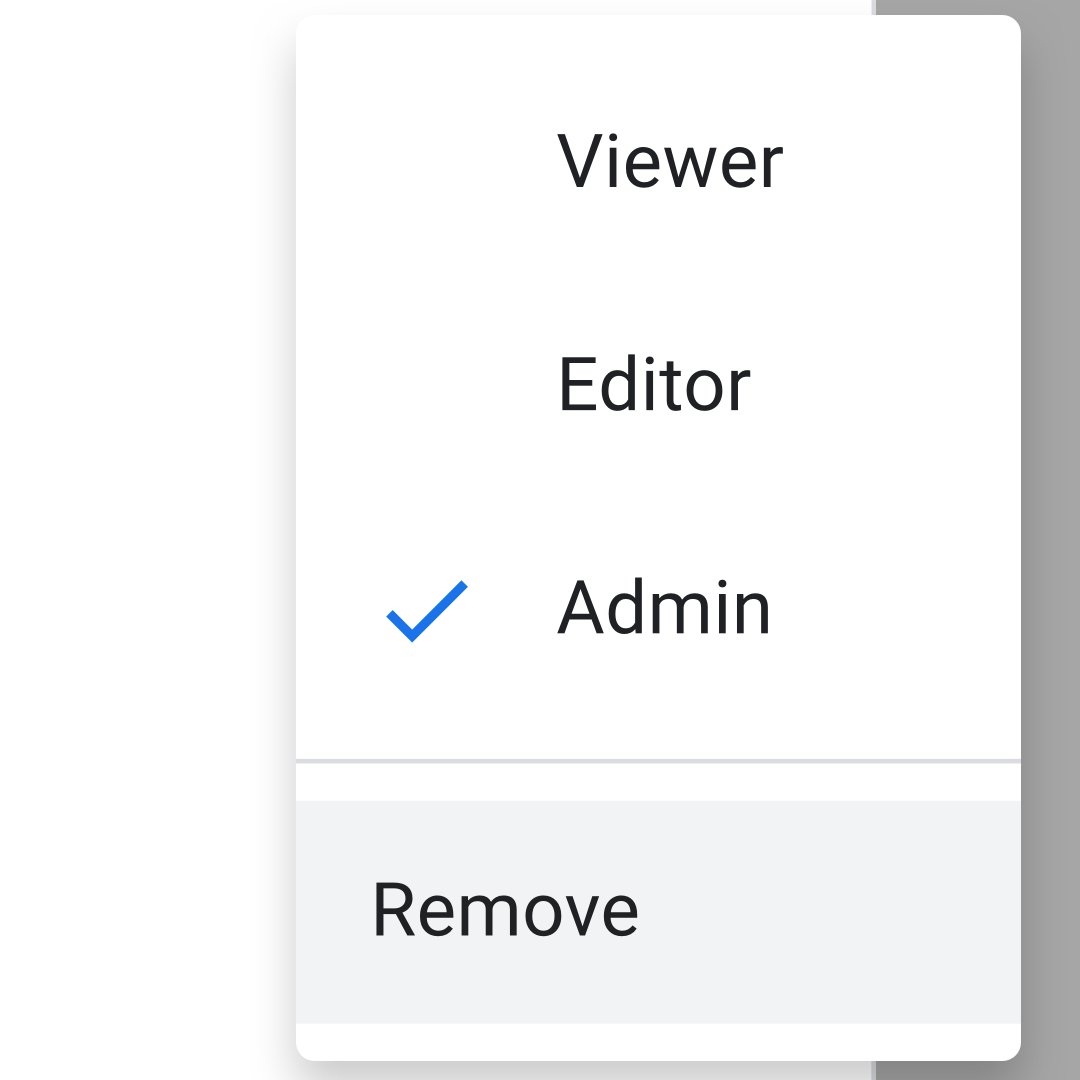
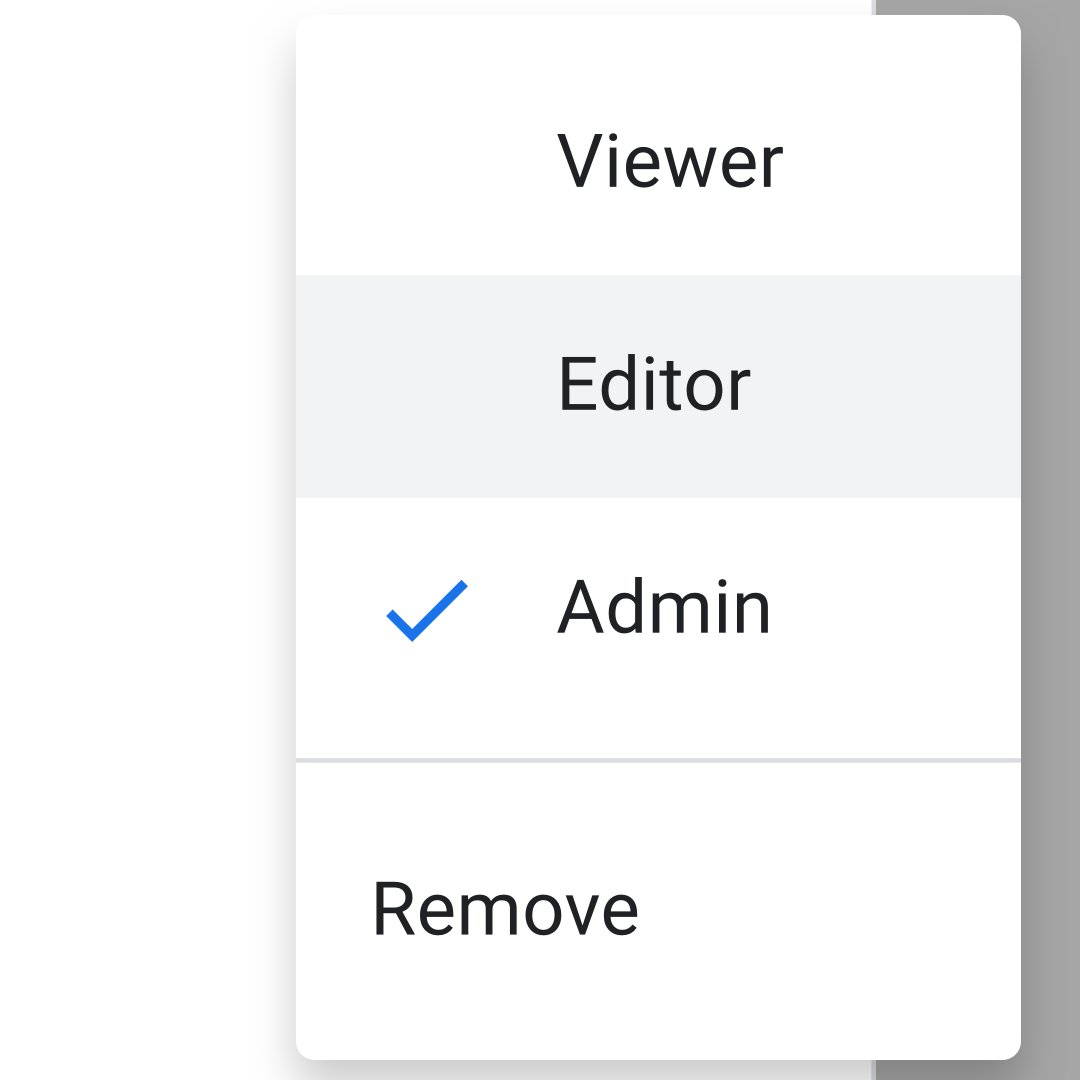
सहायता प्राप्त करें और प्रतिक्रिया दें
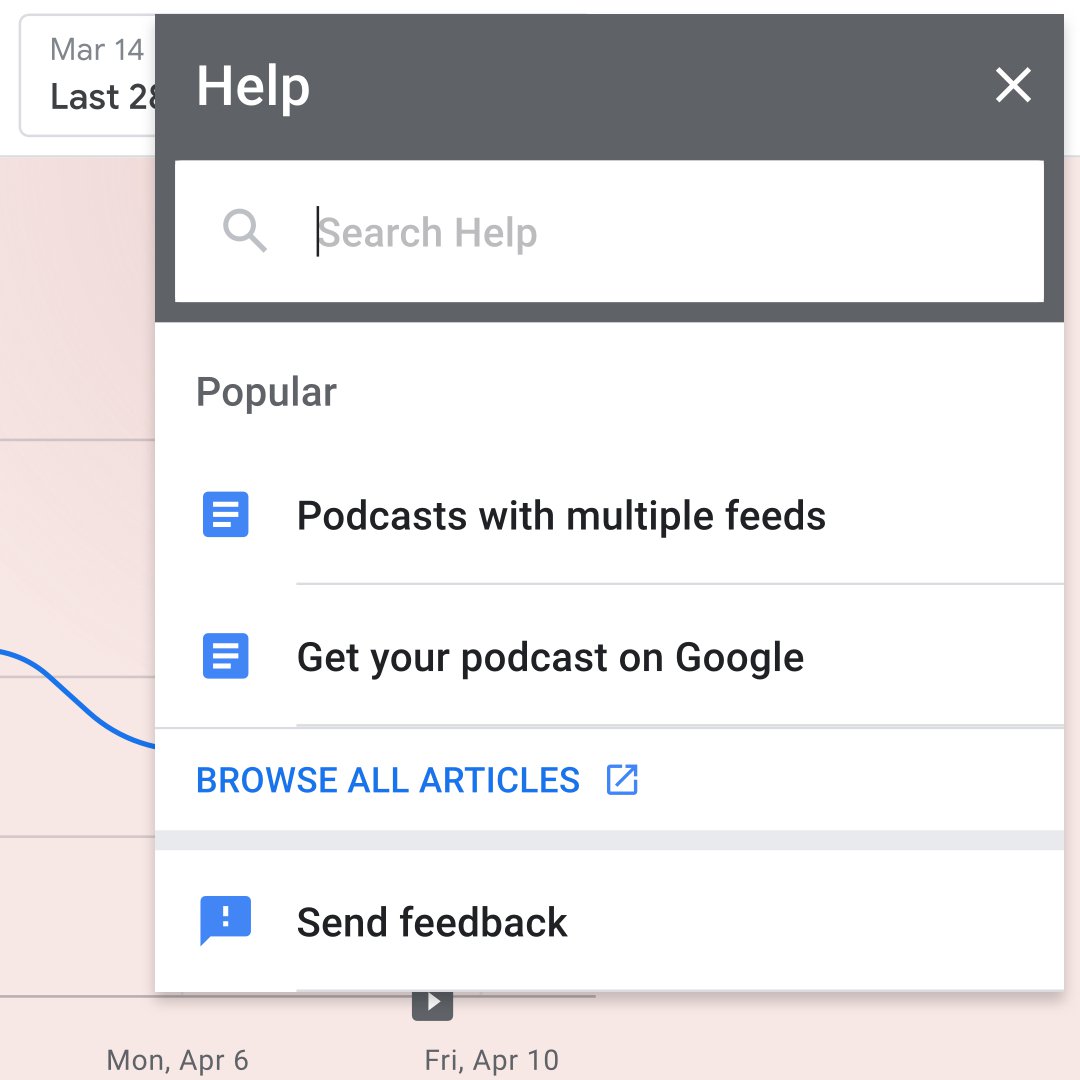
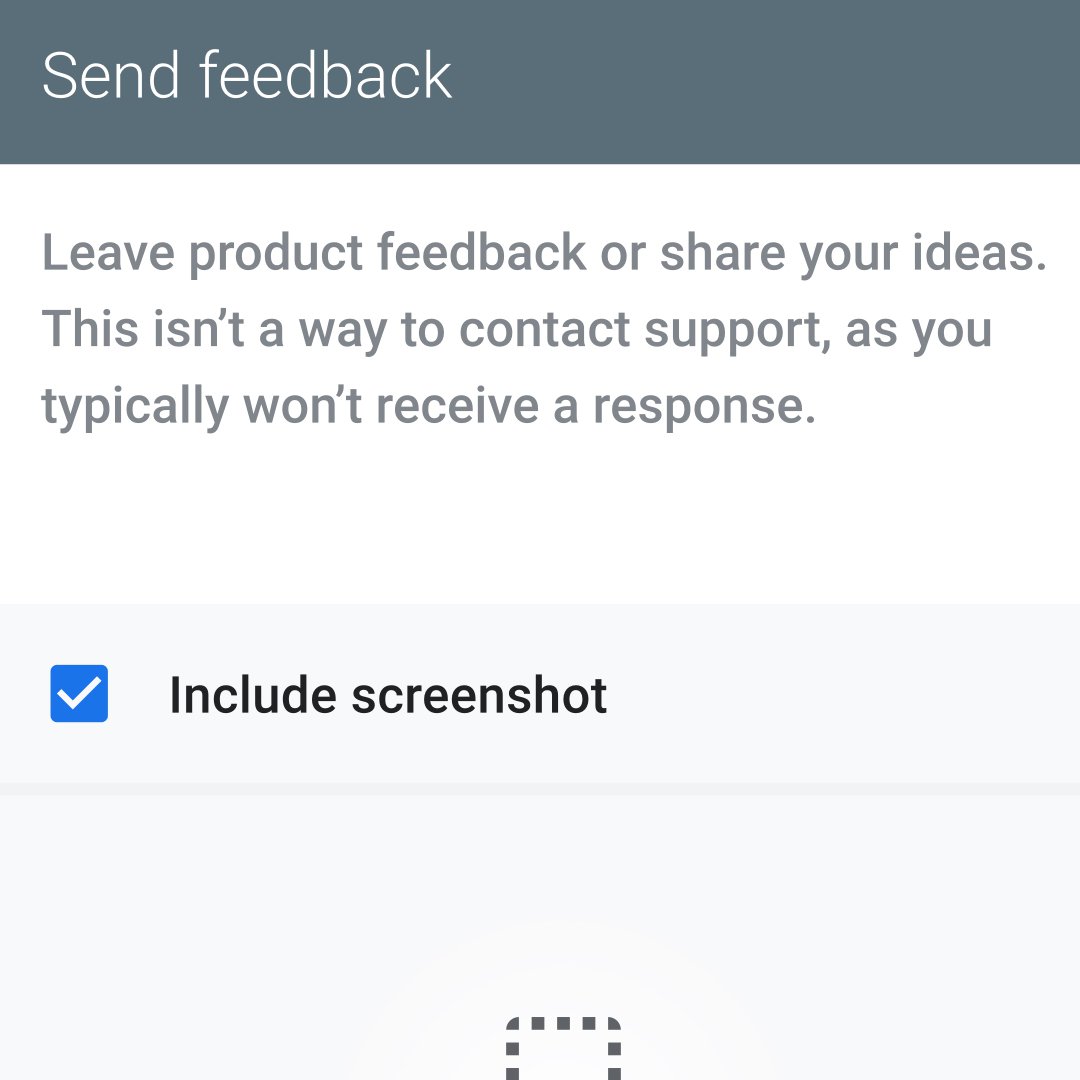
हमारे पास संसाधन हैं जो आपको उन मुद्दों को समझने और उनका निवारण करने में आपकी मदद कर सकते हैं, जिन्हें आप पॉडकास्ट प्रबंधक का उपयोग करते समय पा सकते हैं। इस उपकरण को बेहतर बनाने में आपकी प्रतिक्रिया का भी हम स्वागत करते हैं।
प्रासंगिक सहायता लेख खोजने के लिए शीर्ष दाहिने कोने में प्रश्न चिह्न पर क्लिक करें। पूर्ण पॉडकास्ट प्रबंधक सहायता केंद्र तक पहुँचने के लिए "सभी लेख ब्राउज करें" पर क्लिक करें।
पॉडकास्ट प्रबंधक पर प्रतिक्रिया भेजने के लिए, शीर्ष दाहिने कोने में संवाद बक्सा पर क्लिक करें। अपनी प्रतिक्रिया दर्ज करें और समस्या को उजागर करने के लिए स्क्रीनशॉट (यदि प्रासंगिक हो) शामिल करें।
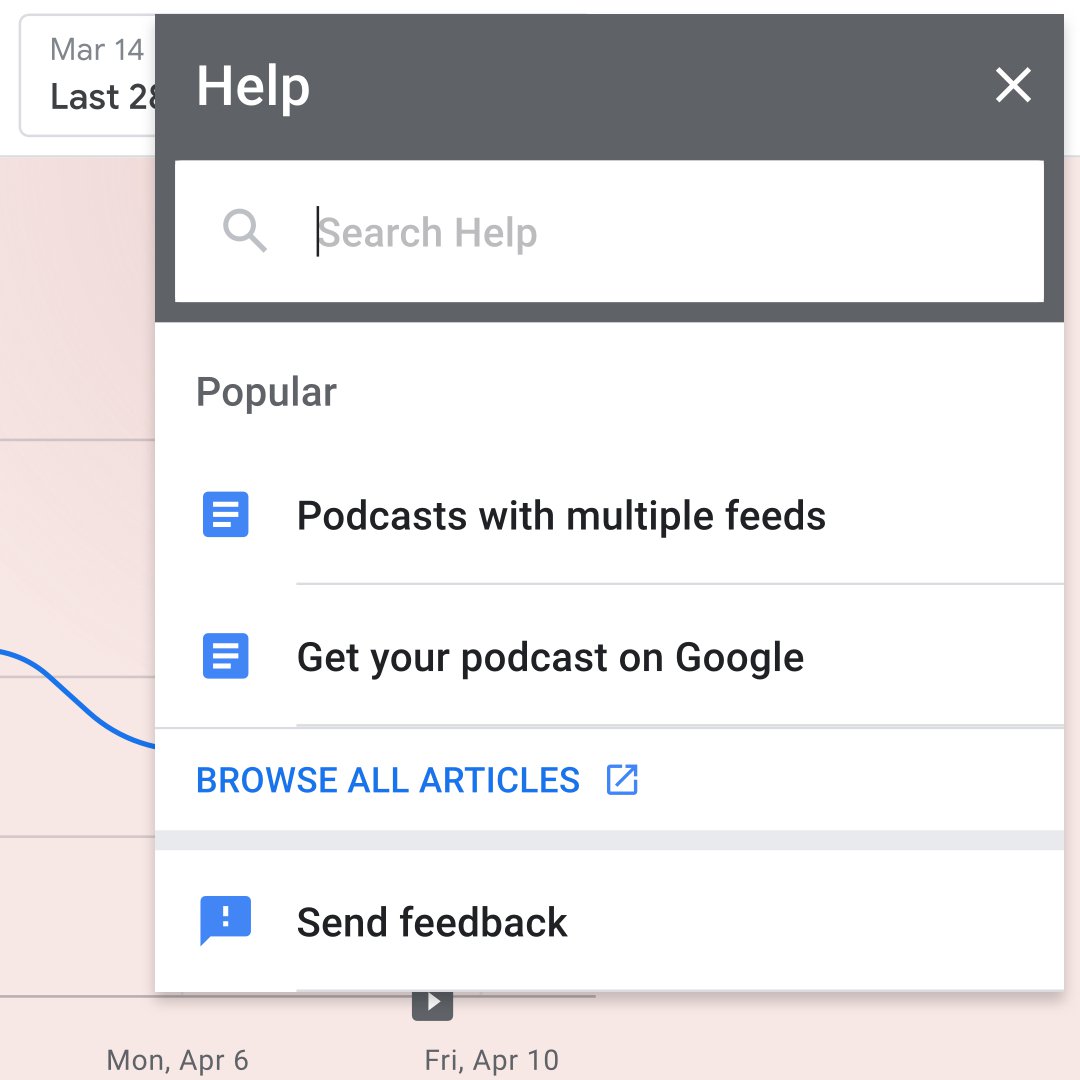
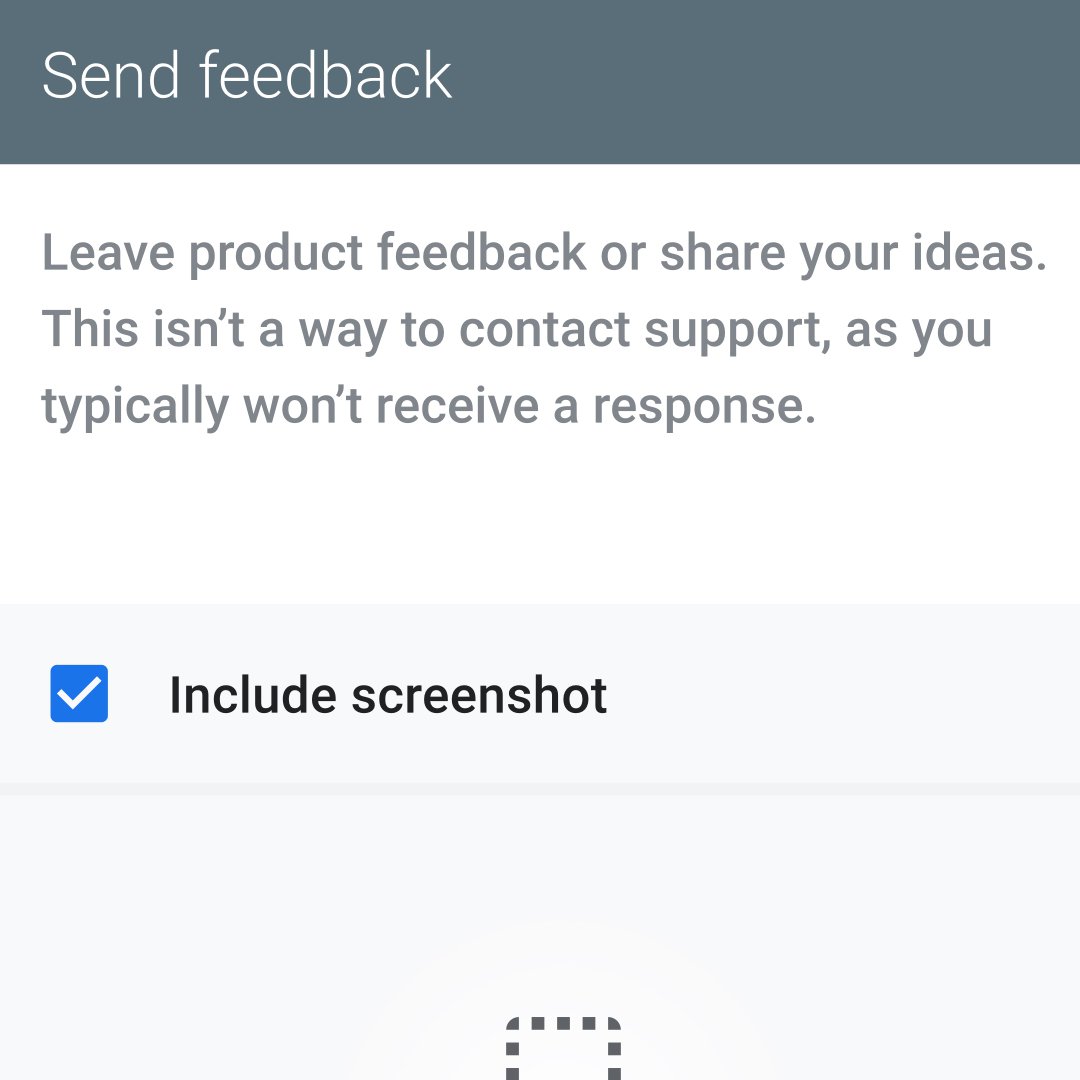
-
अनुमतियाँ: स्रोत Google डेटा।
लेसनGoogle उत्पादों के लिए उचित उपयोग और उद्धरण सीखें।अपने खाते से हटाएंअपने खाते में सेव करेंNone -
Reader Revenue Manager का इस्तेमाल शुरू करें
लेसनअपना रेवेन्यू और अपने जुड़ाव को बढाएंअपने खाते से हटाएंअपने खाते में सेव करेंNone -
विज्ञापन के अलग-अलग साइज़ और फ़ॉर्मैट को समझें
लेसनविज्ञापन के अलग-अलग साइज़ और फ़ॉर्मैट से कीमतों और रेवेन्यू पर पड़ने वाले असर को समझेंअपने खाते से हटाएंअपने खाते में सेव करेंNone